Asus P5E-V HDMI User Manual
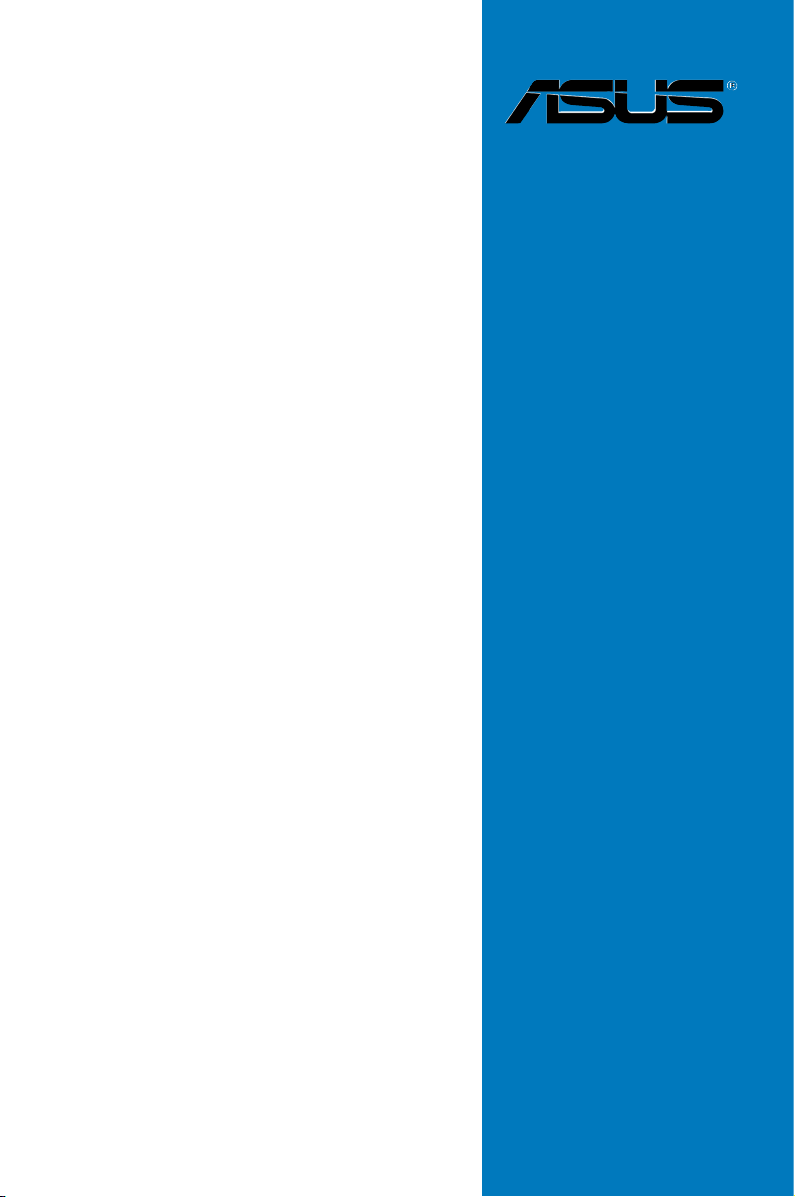
P5E-V HDMI
Carte mère
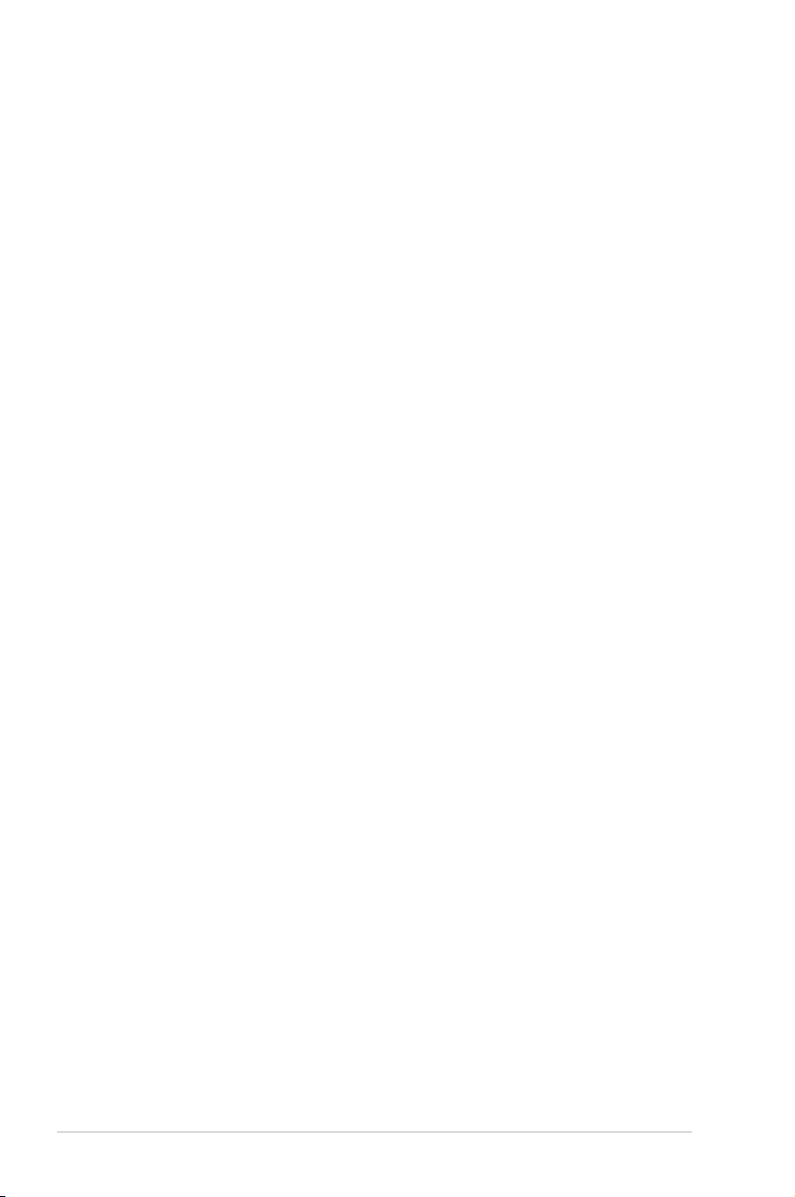
F3337
Première édition
Décembre 2007
Copyright © 2007 A S U S Te K COMPUTER INC. To u s d r o i t s r é s e r v é s .
Aucun extrait de ce manuel, incluant les produits et logiciels qui y sont décrits, ne peut être reproduit,
transmis, transcrit, stocké dans un système de restitution, ou traduit dans quelque langue que ce soit sous
quelque forme ou quelque moyen que ce soit, à l’exception de la documentation conservée par l’acheteur
dans un but de sauvegarde, sans la permission écrite expresse de ASUSTeK COMPUTER INC. (“ASUS”).
La garantie sur le produit ou le service ne sera pas prolongée si (1) le produit est réparé, modié ou altéré,
à moins que cette réparation, modication ou altération ne soit autorisée par écrit par ASUS; ou (2) si le
numéro de série du produit est dégradé ou manquant.
ASUS FOURNIT CE MANUEL “TEL QUE” SANS GARANTIE D’AUCUNE SORTE, QU’ELLE SOIT
EXPRESSE OU IMPLICITE,COMPRENANT MAIS SANS Y ETRE LIMITE LES GARANTIES OU
CONDITIONS DE COMMERCIALISATION OU D’APTITUDE POUR UN USAGE PARTICULIER. EN
AUCUN CAS ASUS, SES DIRECTEURS, CADRES, EMPLOYES OU AGENTS NE POURRONT ÊTRE
TENUS POUR RESPONSABLES POUR TOUT DOMMAGE INDIRECT, SPECIAL, SECONDAIRE OU
CONSECUTIF (INCLUANT LES DOMMAGES POUR PERTE DE PROFIT, PERTE DE COMMERCE,
PERTE D‘UTILISATION DE DONNEES, INTERRUPTION DE COMMERCE ET EVENEMENTS
SEMBLABLES), MEME SI ASUS A ETE INFORME DE LA POSSIBILITE DE TELS DOMMAGES
PROVENANT DE TOUT DEFAUT OU ERREUR DANS CE MANUEL OU DU PRODUIT.
LES SPECIFICATIONS ET INFORMATIONS CONTENUES DANS CE MANUEL SONT FOURNIES
A TITRE INFORMATIF SEULEMENT, ET SONT SUJETTES A CHANGEMENT A TOUT MOMENT
SANS AVERTISSEMENT ET NE DOIVENT PAS ETRE INTERPRETEES COMME UN ENGAGEMENT
DE LA PART D’ASUS. ASUS N‘ASSUME AUCUNE RESPONSABILITE POUR TOUTE ERREUR OU
INEXACTITUDE QUI POURRAIT APPARAITRE DANS CE MANUEL, INCLUANT LES PRODUITS ET
LOGICIELS QUI Y SONT DECRITS.
Les produits et noms de sociétés qui apparaissent dans ce manuel ne sont utilisés que dans un but
d’identication ou d’explication dans l’intérêt du propriétaire, sans intention de contrefaçon.
ii
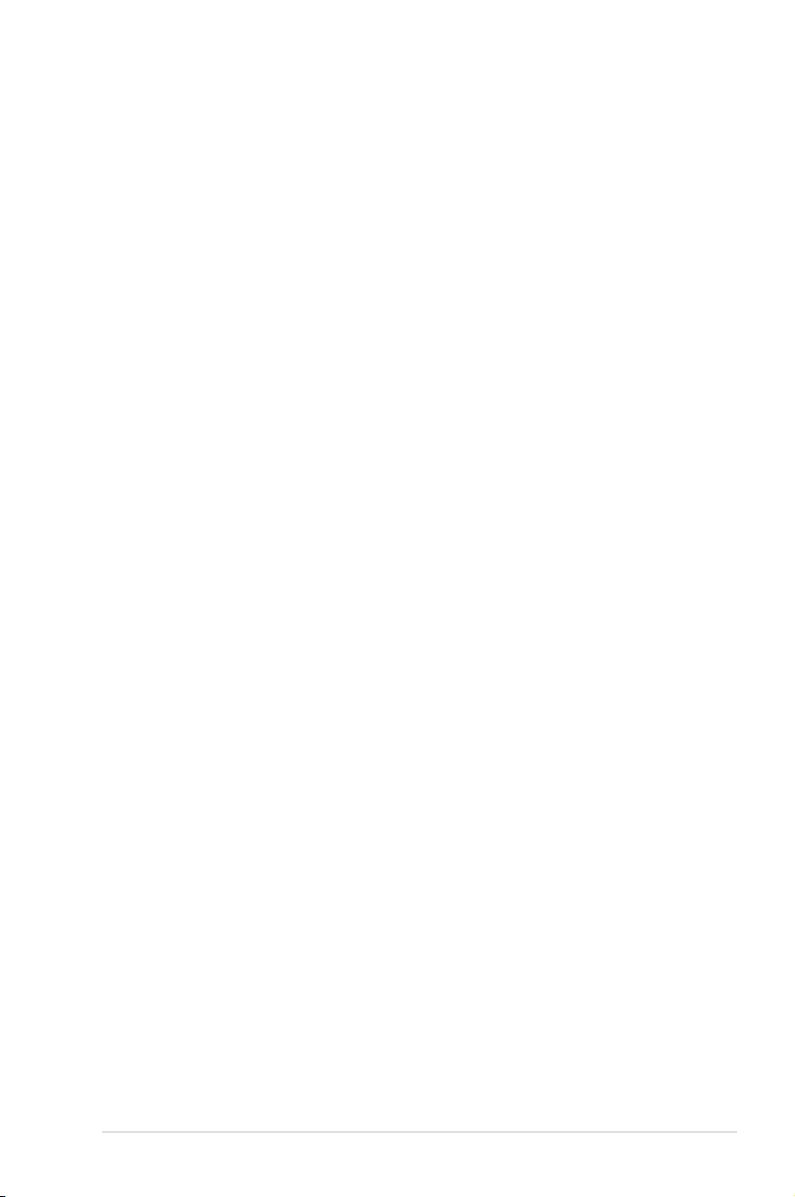
Table des matières
Notes ........................................................................................................ vii
Informations sur la sécurité ..................................................................... viii
A propos de ce manuel .............................................................................. ix
P5E-V HDMI: les caractéristiques en bref ................................................ xi
Chapitre 1: Introduction au produit
1.1 Bienvenue ! ................................................................................... 1-1
1.2 Contenu de la boîte ......................................................................
Fonctions spéciales ..................................................................... 1-2
1.3
1.3.1
1.3.2
1.3.3 Fonction conviviale ASUS ...............................................
1.3.4 Fonctions d’overclocking intelligentes ASUS ..................
Chapitre 2: Informations sur le matériel
2.1 Avant de commencer ................................................................... 2-1
2.2 Vue générale de la carte mère ....................................................
2.2.1 Orientation de montage ..................................................
2.2.2 Pas de vis .......................................................................
2.2.3
2.2.4
2.3 Central Processing Unit (CPU) ...................................................
2.3.1 Installer le CPU ...............................................................
2.3.2
2.3.3
2.4 Mémoire système .......................................................................
2.4.1
2.4.2
2.4.3 Installer un module DIMM .............................................
2.4.4 Enlever un module DIMM .............................................
2.5 Slots d’extension .......................................................................
2.5.1 Installer une carte d’extension ......................................
2.5.2 Congurer une carte d’extension ..................................
2.5.3 Assignation des IRQ .....................................................
2.5.4 Slots PCI .......................................................................
2.5.5 Slots PCI Express x1 ....................................................
Points forts du produit ..................................................... 1-2
Fonctions ASUS AI Lifestyle ........................................... 1-5
Layout de la carte mère .................................................. 2-3
Contenu du Layout .......................................................... 2-4
Installer le dissipateur et le ventilateur du CPU .............. 2-9
Désinstaller le dissipateur et le ventilateur du CPU .......2-11
Vue générale ................................................................. 2-13
Congurations mémoire ................................................2-14
1-1
1-7
1-7
2-2
2-2
2-2
2-6
2-7
2-13
2-18
2-18
2-19
2-19
2-19
2-20
2-21
2-21
iii
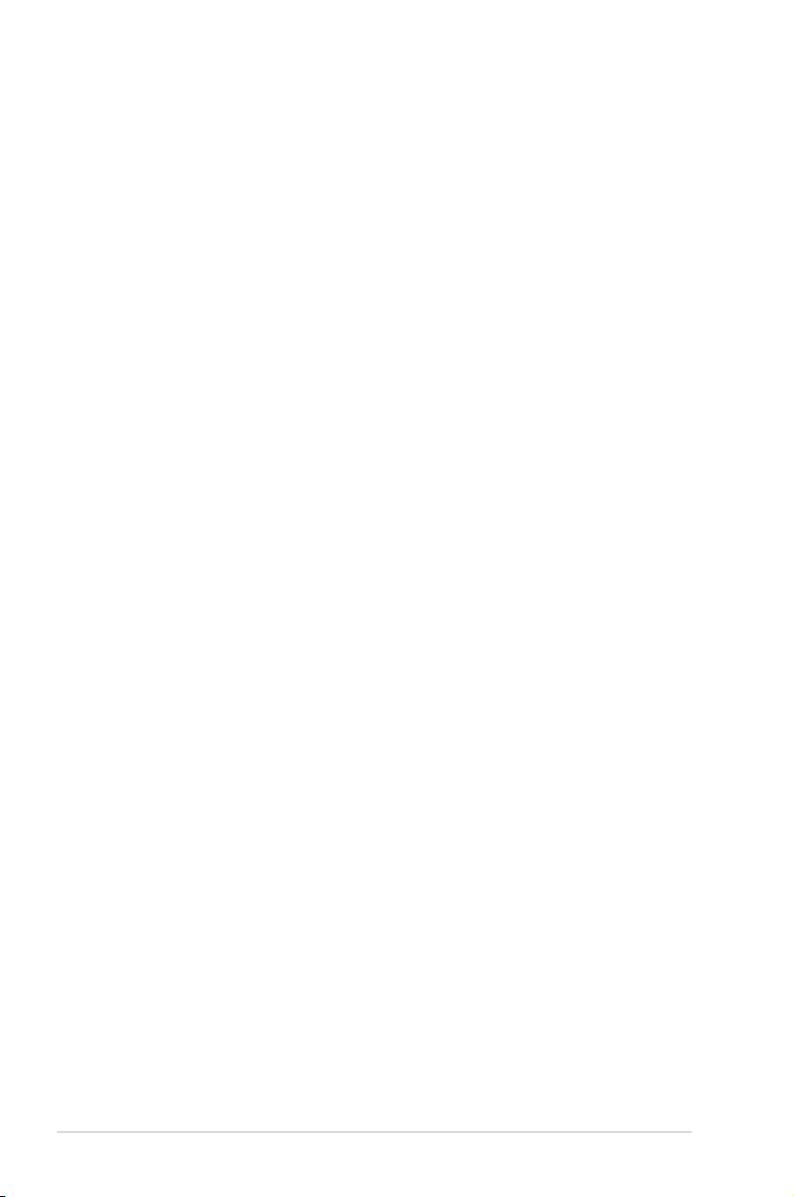
Table des matières
2.5.6 2 slots PCI Express x16 ................................................2-21
2.5.7 AI Slot Detector .............................................................
2.6 Jumper ........................................................................................
Connecteurs ............................................................................... 2-25
2.7
2.7.1
2.7.2 Connecteurs internes ....................................................
Chapitre 3: Démarrer
3.1 Démarrer pour la première fois ................................................... 3-1
3.2 Eteindre l’ordinateur ....................................................................
3.2.1 Utiliser la fonction d’extinction de l’OS ............................
3.2.2 Utiliser la double fonction de l’interrupteur d’alimentation ....
Chapitre 4: Le BIOS
4.1 Gérer et mettre à jour votre BIOS ............................................... 4-1
4.1.1 Utilitaire ASUS Update ....................................................
4.1.2 Utilitaire ASUS EZ Flash 2 ..............................................
4.1.3 Utilitaire AFUDOS ...........................................................
4.1.4 Utilitaire ASUS CrashFree BIOS 3 ..................................
4.2 CongurationduBIOS ................................................................
4.2.1 Ecran de menu du BIOS .................................................
4.2.2 Barre de menu ................................................................
4.2.3 Touches de navigation ....................................................
4.2.4 Eléments de menu ........................................................ 4-10
4.2.5 Eléments de sous-menu ............................................... 4-10
4.2.6 Champs de conguration .............................................. 4-10
4.2.7 Fenêtre contextuelle ..................................................... 4-10
4.2.8 Barre de délement ....................................................... 4-10
4.2.9 Aide générale ................................................................4-10
4.3 Main menu (menu principal) .....................................................
4.3.1 System Time [xx:xx:xx] ..................................................
4.3.2 System Date [Day xx/xx/xxxx] ........................................
4.3.3 Legacy Diskette A [1.44M, 3.5 in.] ..................................
4.3.4 SATA 1~6 ......................................................................
4.3.5 SATA Conguration .......................................................
4.3.6 AHCI Conguration .......................................................
Connecteurs arrières .................................................... 2-25
2-23
2-24
2-28
3-2
3-2
3-2
4-1
4-4
4-5
4-7
4-8
4-9
4-9
4-9
4-11
4-11
4-11
4-11
4-12
4-13
4-14
iv
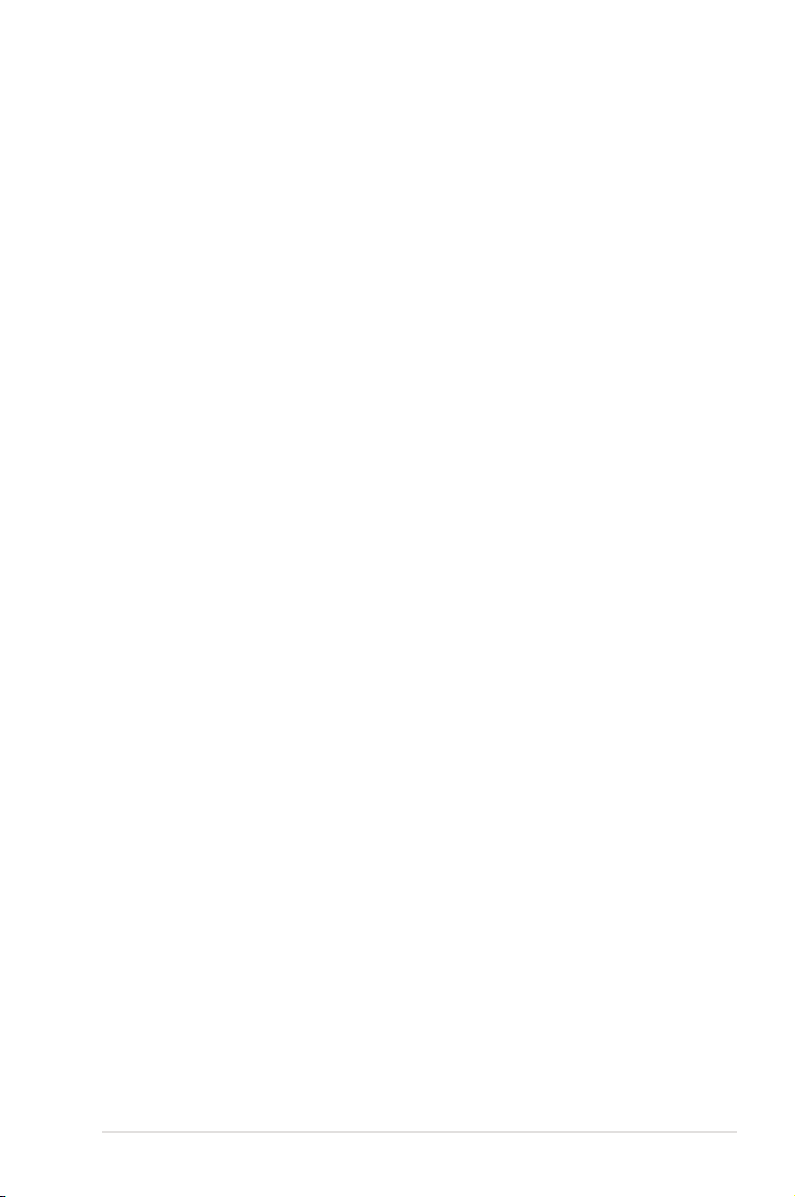
Table des matières
4.3.7 System Information ....................................................... 4-15
4.4 Advanced menu (menu Avancé) ...............................................
4.4.1 JumperFree Conguration ............................................
4.4.2 USB Conguration ........................................................
4.4.3 CPU Conguration ........................................................
4.4.4 Chipset ..........................................................................
4.4.5 OnBoard Devices Conguration ...................................
4.4.6 PCIPnP .........................................................................
4.5 Power menu (menu Alimentation) ............................................
4.5.1 Suspend Mode [Auto] ...................................................
4.5.2 Repost Video on S3 Resume [Disabled] .......................
4.5.3 ACPI 2.0 Support [Disabled] .........................................
4.5.4 ACPI APIC Support [Enabled] .......................................
4.5.5 APM Conguration ........................................................
4.5.6 Hardware Monitor .........................................................
4.6 Boot menu (menu Boot) ............................................................
4.6.1 Boot Device Priority ......................................................
4.6.2 Boot Settings Conguration ..........................................
4.6.3 Security .........................................................................
4.7 Tools menu (menu Outils) .........................................................
4.7.1 ASUS EZ Flash 2 ..........................................................
4.7.2 ASUS O.C. Prole .........................................................
4.8 Exit menu (menu Sortie) ............................................................
4-16
4-16
4-21
4-22
4-23
4-25
4-26
4-27
4-27
4-27
4-27
4-27
4-28
4-29
4-31
4-31
4-32
4-33
4-35
4-35
4-36
4-37
Chapitre 5: Support logiciel
5.1 Installer un système d’exploitation ............................................ 5-1
5.2 Informations sur le CD de support .............................................
5.2.1
5.2.2
5.2.3 Menu Utilities ..................................................................
5.2.4 Menu Make disk ..............................................................
5.2.5
5.2.6 Informations de contact ASUS ........................................
5.2.7 Autres informations .........................................................
Informations logicielles ............................................................... 5-9
5.3
5.3.1 ASUS MyLogo3™ ...........................................................
Lancer le CD de support ................................................. 5-1
Menu Drivers ................................................................... 5-2
Menu Manual .................................................................. 5-6
5-1
5-3
5-5
5-6
5-7
5-9
v
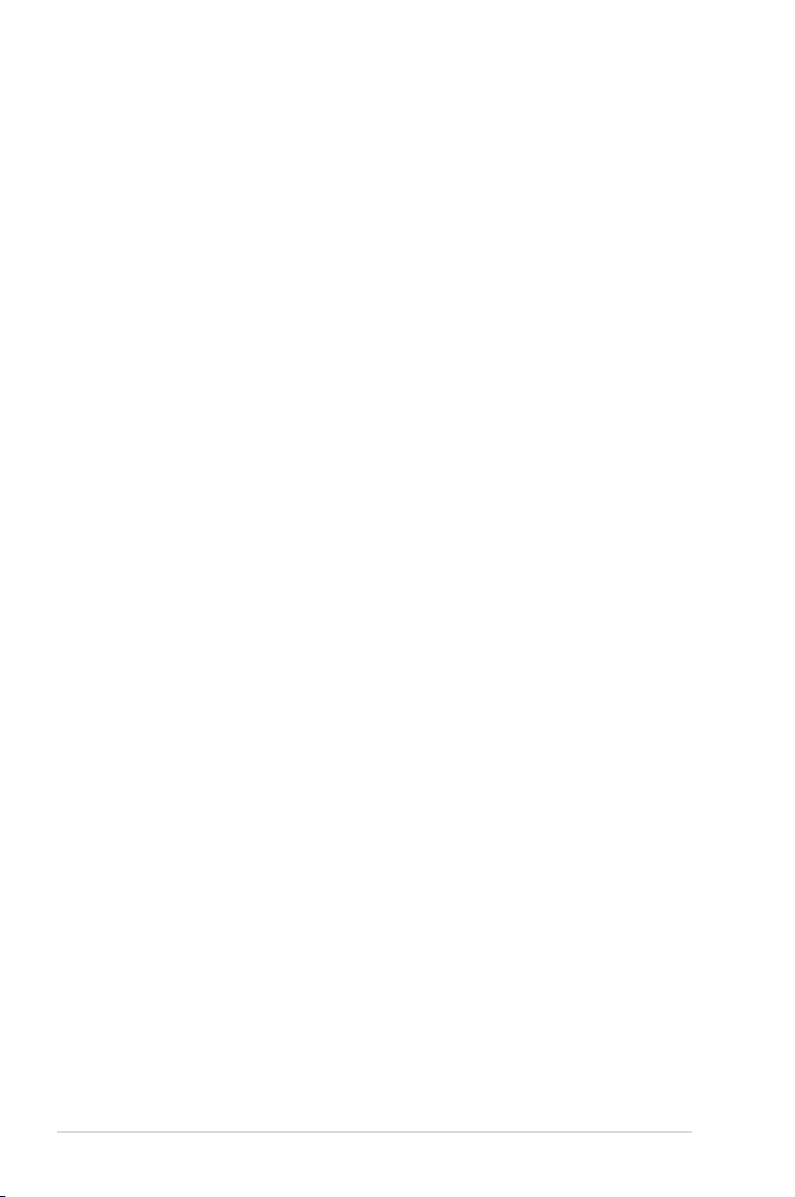
Table des matières
5.3.2 Congurations Audio .....................................................5-11
5.3.3 ASUS Splendid .............................................................
5.3.4 ASUS AI Direct Link ......................................................
5.3.5 ASUS PC Probe II .........................................................
5.3.6 ASUS AI Suite ...............................................................
5.3.7 ASUS AI Gear 2 ............................................................
5.3.8 ASUS AI Nap ................................................................
5.3.9 ASUS AI N.O.S. ............................................................
5.3.10 ASUS Q-Fan 2 ..............................................................
5.3.11 ASUS AI Booster ...........................................................
5.4 CongurationsRAID ..................................................................
5.4.1 RAID denitions ............................................................
5.4.2 Installer des disques durs Serial ATA (SATA) ................
5.4.3
Créer une disquette du pilote RAID........................................................5-43
5.5
5.5.1 Créer une disquette du pilote RAID sans accéder à l’OS ....
5.5.2
Appendice: Caractéristiques du CPU
A.1 Intel® EM64T ..................................................................................A-1
Utiliser la fonction Intel® EM64T ..................................................... A-1
A.2 Enhanced Intel SpeedStep
A.2.1 Conguration système requise .......................................
A.2.2 Utiliser la fonction EIST ...................................................
A.3 Technologie Intel
Conguration RAID Intel® ............................................ 5-33
Créer une disquette du pilote RAID sous Windows® .... 5-43
®
Technology (EIST) ........................A-1
®
Hyper-Threading ..........................................A-3
5-15
5-17
5-19
5-25
5-27
5-28
5-29
5-30
5-31
5-32
5-32
5-33
5-43
A-1
A-2
vi
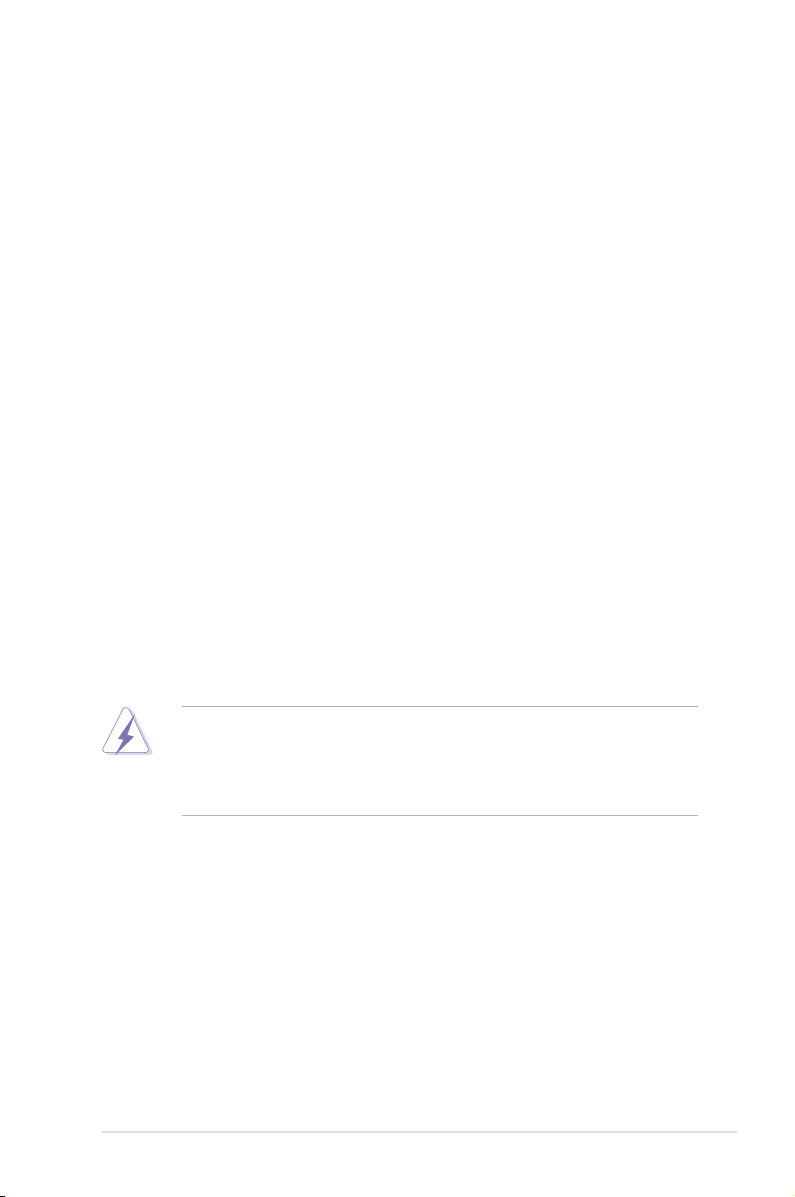
Notes
Rapport Fédéral de la Commission des Communications
Ce dispositif est conforme à l’alinéa 15 des règles établies par la FCC. L'opération
est sujette aux 2 conditions suivantes:
• Ce dispositif ne peut causer d'interférence nuisible, et
• Ce dispositif se doit d'accepter toute interférence reçue, incluant toute
interférence pouvant causer des resultats indesirés.
Cet équipement a été testé et s'est avéré être conforme aux limites établies pour
un dispositif numérique de classe B, conformément à l'alinéa 15 des règles de
la FCC.Ces limites sont conçues pour assurer une protection raisonnable contre
l’interférence nuisible à une installation réseau. Cet équipement génère, utilise et
peut irradier de l'énergie à fréquence radio et, si non installé et utilisé selon les
instructions du fabricant, peut causer une interférence nocive aux communications
radio. Cependant, il n'est pas exclu qu'une interférence se produise lors d'une
installation particulière.Si cet équipement cause une interférence nuisible au signal
radio ou télévisé, ce qui peut-être déterminé par l'arrêt puis le réamorçage de
celui-ci, l'utilisateur est encouragé à essayer de corriger l'interférence en s'aidant
d'une ou plusieurs des mesures suivantes:
• Réorientez ou replacez l'antenne de réception.
• Augmentez l'espace de séparation entre l'équipement et le récepteur.
• Reliez l’équipement à une sortie sur un circuit différent de celui auquel le
récepteur est relié.
• Consultez le revendeur ou un technicien expérimenté radio/TV pour de l’aide.
L’utilisation de câbles protégés pour le raccordement du moniteur à la carte
de graphique est exigée pour assurer la conformité aux règlements de la
FCC. Les changements ou les modications apportés à cette unité n'étant pas
expressément approuvés par la partie responsable de la conformité pourraient
annuler l’autorité de l’utilisateur à manipuler cet équipement.
Rapport du Département Canadien des communications
Cet appareil numérique ne dépasse pas les limites de classe B en terme
d'émissions de nuisances sonore, par radio, par des appareils numériques, et ce
conformément aux régulations d’interférence par radio établies par le département
canadien des communications.
(Cet appareil numérique de la classe B est conforme à la norme ICES-003 du
Canada.)
vii
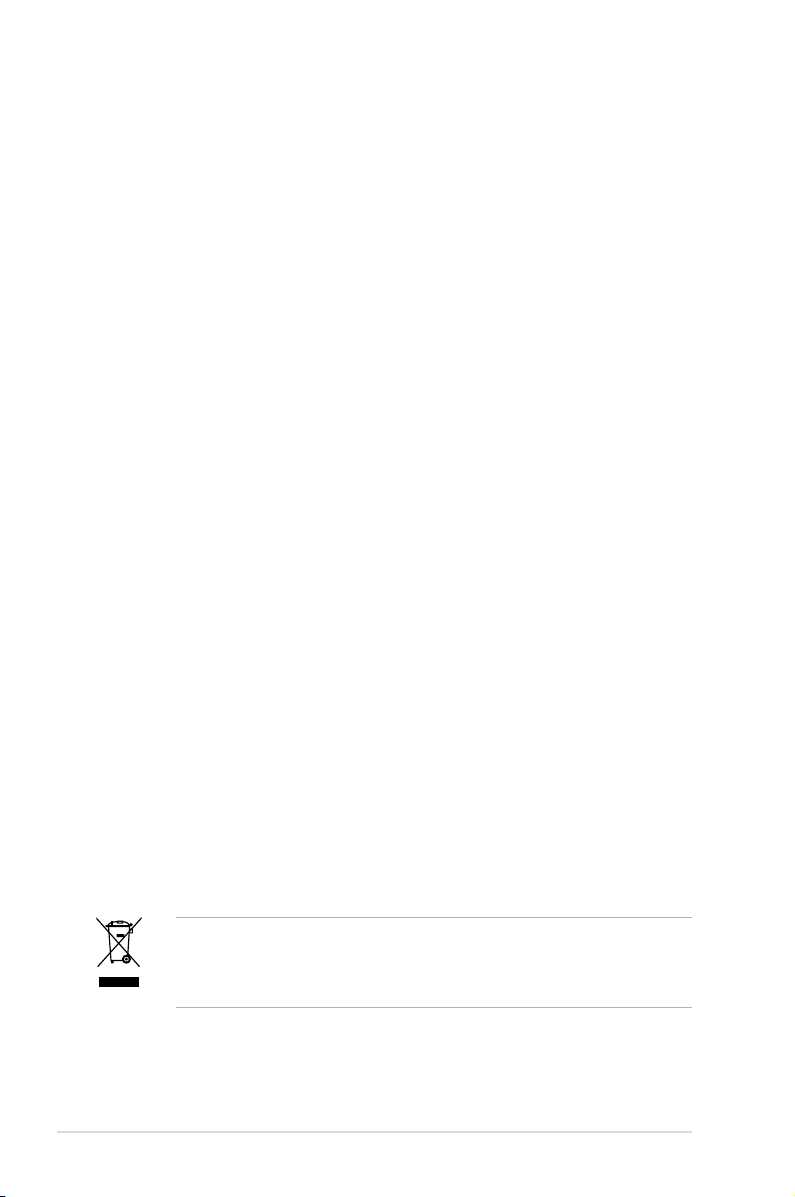
Informations sur la sécurité
Sécurité électrique
• Pour éviter tout risque de choc électrique, débranchez le câble d’alimentation
de la prise de courant avant de toucher au système.
• Lorsque vous ajoutez ou enlevez des composants, vériez que les câbles
d’alimentation sont débranchés avant de relier les câbles de signal. Si
possible, déconnectez tous les câbles d’alimentation du système avant
d’ajouter un périphérique.
• Avant de connecter ou de déconnecter les câbles de signal de la carte mère,
vériez que tous les câbles d’alimentation soient bien débranchés.
• Demandez l’assistance d’un professionnel avant d’utiliser un adaptateur ou
une rallonge. Ces appareils risquent d’interrompre le circuit de terre.
• Vériez que votre alimentation délivre la tension électrique adaptée à votre
pays. Si vous n’en êtes pas certain, contactez votre fournisseur électrique
local.
• Si l’alimentation est cassée, n’essayez pas de la réparer vous-même.
Contactez votre revendeur.
Sécurité en opération
• Avant d’installer la carte mère et d’y ajouter des périphériques, prenez le
temps de bien lire tous les manuels livrés dans la boîte.
• Avant d’utiliser le produit, vériez que tous les câbles soient bien branchés et
que les câbles d’alimentation ne soient pas endommagés. Si vous relevez le
moindre dommage, contactez votre revendeur immédiatement.
• Pour éviter les court-circuits, gardez les clips, les vis et les agraffes loin des
connecteurs, des slots, des sockets et de la circuiterie.
• Evitez la poussière, l’humidité et les températures extrêmes. Ne placez pas le
produit dans une zone susceptible de devenir humide.
• Placez le produit sur une surface stable.
• Si vous avez des problèmes techniques avec votre produit contactez un
technicien qualié ou appelez votre revendeur.
viii
Le symbole de la benne à roue barrée indique que ce produit (équipement
électrique ou électronique) ne doit pas être placé dans une décharge publique.
Vériez auprès de votre municipalité les dispositions locales en matière de mise
au rebut des déchets électroniques.

A propos de ce manuel
Ce manuel contient toutes les informations nécessaires à l’installation et à la
conguration de la carte mère.
Comment ce guide est organisé
Ce manuel contient les parties suivantes:
Chapitre 1: Introduction au produit
•
Ce chapitre décrit les fonctions de la carte mère et les technologies qu’elle
supporte.
Chapitre 2: Informations matérielles
•
Ce chapitre décrit les procédures matérielles que vous aurez à accomplir
lors de l’installation de composants système. Ceci inclut la description des
interrupteurs et des connecteurs de la carte mère.
Chapitre 3: Démarrer
•
Ce chapitre décrit la séquence d’allumage, les messages POST vocaux et
les moyens d’éteindre le système.
Chapitre 4: Le BIOS
•
Ce chapitre explique comment changer les paramètres système via les
menus du BIOS. Une description des paramètres du BIOS est aussi fournie.
Chapitre 5: Support logiciel
•
Ce chapitre décrit le contenu du CD de support livré avec la boîte de la carte
mère.
• Appendice: Caractéristiques du CPU
L’Appendice décrit les caractéristiques du CPU ainsi que les technologies
supportées par la carte mère.
Où trouver plus d’informations
Reportez-vous aux sources suivantes pour plus d’informations sur les produits.
Site web ASUS
1.
Le site web ASUS offre des informations à jour sur le matériel ASUS et sur
les logiciels afférents. Reportez-vous aux informations de contact ASUS.
Documentation optionnelle
2.
Le contenu livré avec votre produit peut inclure de la documentation optionnelle
telle que des coupons de garantie, qui peuvent avoir été ajoutés par votre
revendeur. Ces documents ne font pas partie du contenu standard.
ix
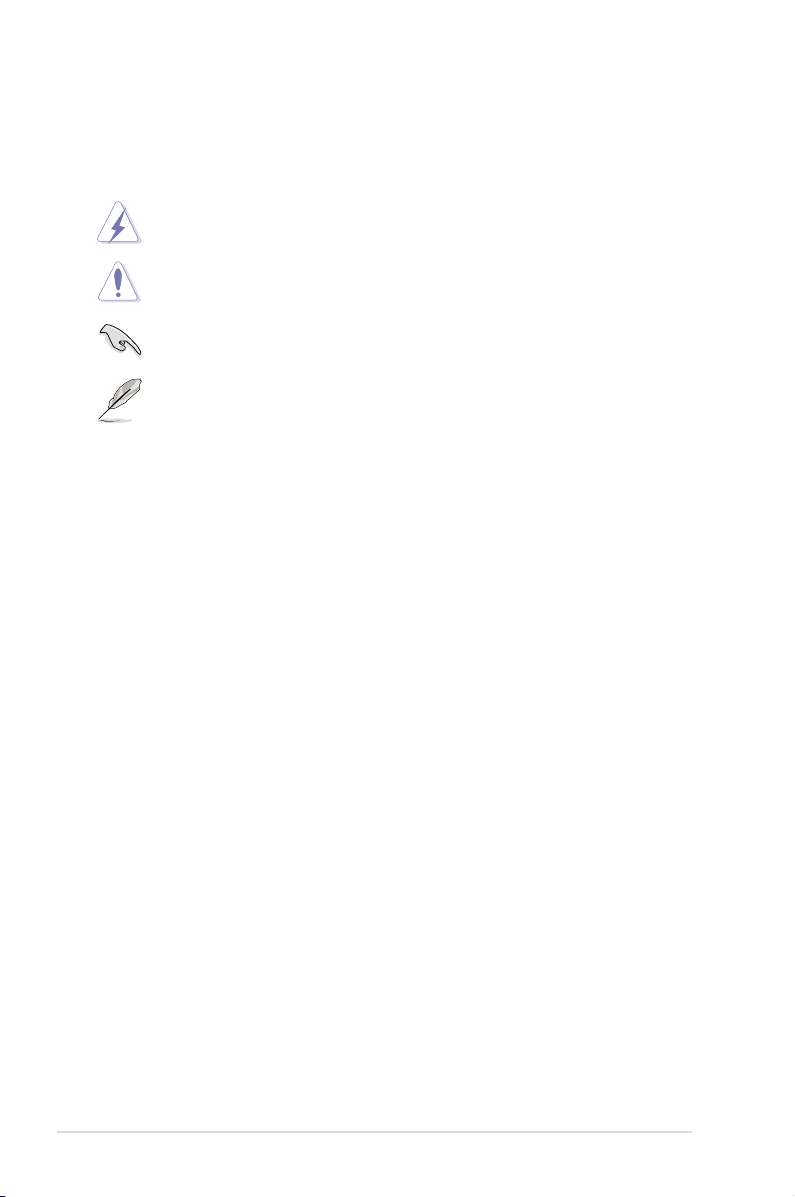
Conventions utilisées dans ce guide
Pour être certains que vous effectuiez certaines tâches correctement, veuillez
prendre notes des symboles suivants.
DANGER/AVERTISSEMENT: Ces informations vous permettront
d’éviter de vous blesser lors de la réalisation d’une tâche.
ATTENTION: Ces informations vous permettront d’éviter
d’endommager les composants lors de la réalisation d’une tâche.
IMPORTANT: Instructions que vous DEVEZ suivre pour mener à
bien une tâche.
NOTE: Trucs et informations additionnelles pour vous aider à
mener une tâche à bien.
Typographie
Texte en gras Indique un menu ou un élément à sélectionner.
Italique
Met l’accent sur une phrase ou un mot.
<touche> Une touche entourée par les symboles
< et > inférieurs indique une touche à presser
Exemple: <Entrée> signie que vous devez
presser la touche Entrée
<touche1>+<touche2> Si vous devez presser deux touches ou plus en
+<touche3> même temps, le nom des touches est lié par un signe +
Exemple: <Ctrl+Alt+D>
Commande Signie que vous devez taper la commande
exactement comme indiqué
Exemple: Au prompt DOS, tapez la ligne:
afudos /iP5E-V HDMI.ROM
x
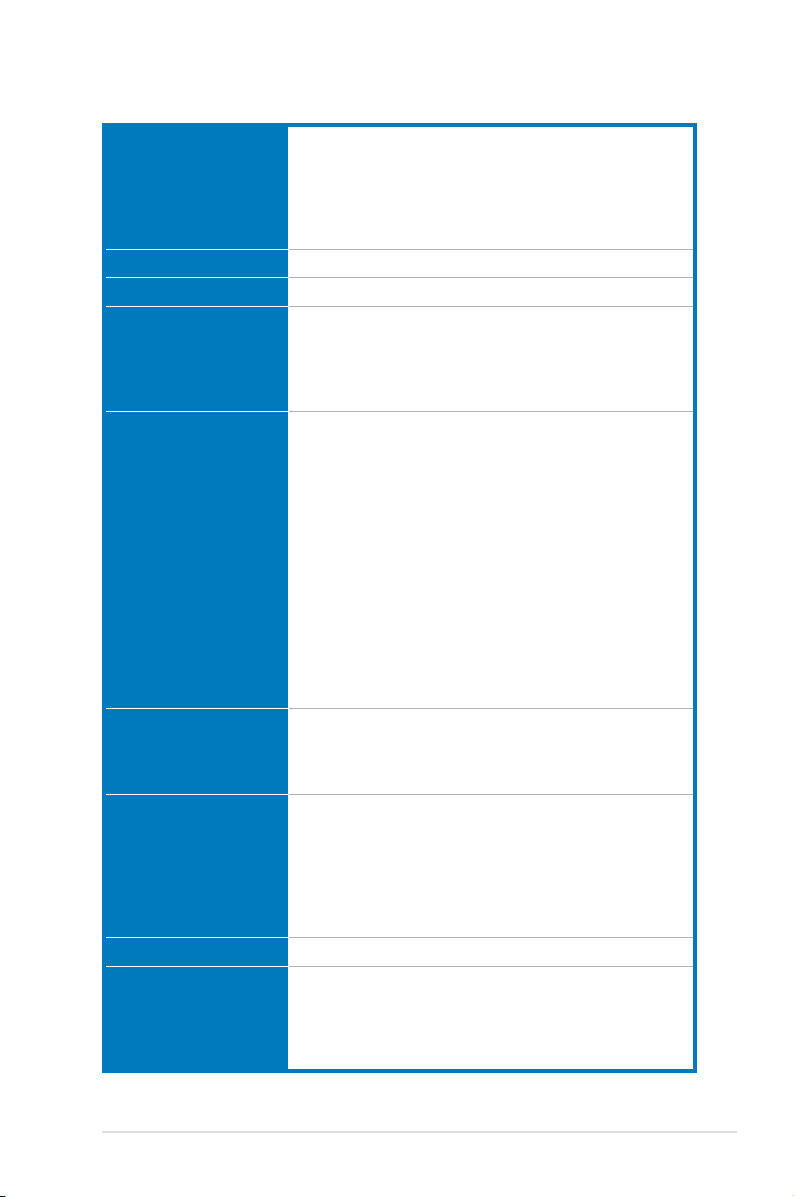
P5E-V HDMI: les caractéristiques en bref
CPU Socket LGA775 pour processeurs Intel® Core™2 Quad /
Chipset Intel® G35 / ICH9R avec technologie Intel® Fast Memory Access
Bus système 1333 / 1066 / 800 MHz
Mémoire Architecture mémoire bi-canal
VGA Intel® Graphics Media Accelerator X3500 intégré
Slots d’extension 2 x slots PCIe x16 (bleu en mode x16, noir @ x4 ou x1)
Stockage Southbridge
LAN Contrôleur Gigabit LAN PCI-E Atheros L1PCIe
Audio CODEC High Denition Audio ADI® Realtek® 8 canaux
Core™2 Extreme / Core™2 Duo / Pentium® Extreme /
Pentium® D / Pentium® 4
Compatible avec les processeurs Intel® 05B/05A/06
Supporte la nouvelle génération de CPU multi-coeurs
Intel® gravés en 45nm
- 4 x sockets DIMM 240 broches supportant
des modules de mémoire mémoire DDR2
1066/800/667MHz non tamponnée non ECC-ECC
- Supporte jusqu’à 8 Go de mémoire système system
Supporte quatre sorties VGA :
- RGB à une résolution max de 2048 x 1536 bpp
@ 75 Hz
- HDMI à une résolution max de 1920 x 1200 bpp
@ 60 Hz
- DVI à une résolution max de 1920 x 1200 bpp
@ 60 Hz (via l’adaptateur HDMI/DVI)
Mémoire partagée maximale : 384 Mo
Supporte Microsoft® DirectX® 10, OpenGL® 2.0,
Pixel Shader 4.0
Grâce à l’adaptateur HDMI/DVI, cette carte mère
supporte une sortie DVI
* Le pilote de DirectX® 10 sera fourni utlérieurement par
le fabricant du chipset.
supporte la technologie CrossFire™
1 x slot PCIe x1
3 x slots PCI
- 6 x ports SATA 3.0 Gb/s
- Intel® Matrix Storage, supporte les congurations
Contrôleur PATA JMicron® JMB363
- 1 x UltraDMA 133/100/66 pour jusqu’à
2 périphériques PATA
- Supporte les fonctions Jack-Sensing, Enumeration,
Multi-Streaming
- Ports S/PDIF out Coaxial sur le panneau d’E/S
- ASUS Noise Filter
(continue à la page suivante)
RAID 0, 1, 5, 10
xi
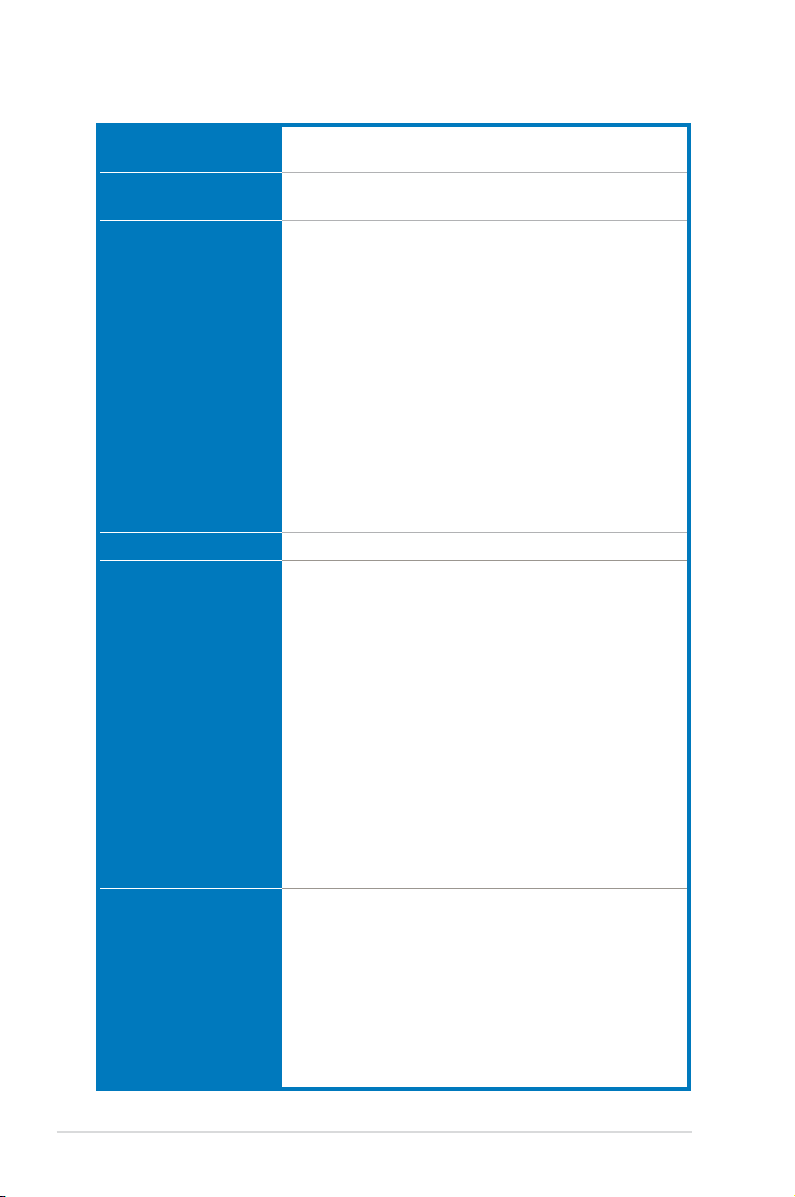
P5E-V HDMI: les caractéristiques en bref
IEEE 1394 Contrôleur VIA supportant 2 x ports IEEE 1394a (un à
USB 12 x ports USB 2.0 (6 ports à mi-carte, 6 ports sur le
Fonctions uniques AI
Lifestyle
Autres fonctions ASUS MyLogo3
Fonctions
d'overclocking
exclusives ASUS
Connecteurs arrières 1 x port clavier PS/2
mi-carte; un sur le panneau arrière)
panneau arrière)
Fonctions ASUS AI Lifestyle :
- ASUS Splendid
Solution thermique silencieuse ASUS:
- ASUS AI Gear 2
- ASUS AI Nap
- ASUS Q Fan 2
ASUS Crystal Sound:
- ASUS Noise Filter
ASUS EZ DIY:
- ASUS Q-Connector
- ASUS O.C. Prole
- ASUS CrashFree BIOS 3
- ASUS EZ Flash 2
- ASUS AI Slot Detector
ASUS NOS™
Utilitaire ASUS AI Booster
Precision Tweaker 2:
- vCore: Voltage CPU ajustable avec incrément de 0.0125V
- vDIMM: Contrôle du voltage DRAM en 33 étapes
- vChipset (N.B.): Contrôle du voltage DRAM en 24 étapes
- vFSB: contrôle du voltage du bus système en 16 étapes
- vCPU PLL: Contrôle du voltage du chipset en 16 étapes
SFS (Stepless Frequency Selection)
- Réglage du FSB de 200MHz jusqu’à 800MHz avec
un incrément de 1MHz
- Réglage de la mémoire de 533MHz jusqu’à 1333MHz
- Réglage PCIe de 100MHz jusqu’à 150MHz
avec un incrément de 1MHz
Protection d’overclocking:
- ASUS C.P.R.(CPU Parameter Recall)
1 x port souris PS/2
1 x port coaxial S/PDIF Out
1 x port HDMI (supporte une sortie DVI avec un
adaptateur HDMI/DVI)
1 x port VGA
1 x port IEEE1394a
1 x port LAN (RJ-45)
6 x ports USB 2.0/1.1
Ports audio 8 canaux
(continue à la page suivante)
xii
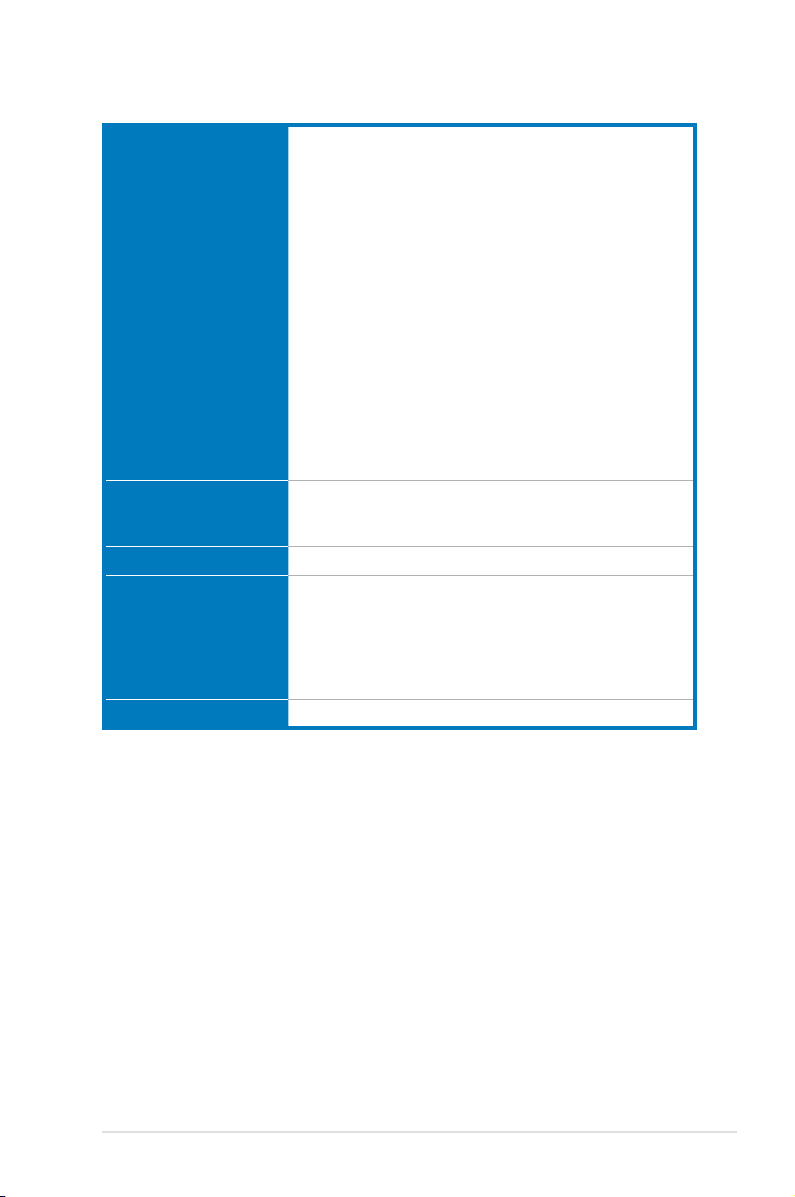
P5E-V HDMI: les caractéristiques en bref
Connecteurs internes 3 x connecteurs USB supportant 6 ports USB 2.0
BIOS 8 Mo de ROM Flash, BIOS AMI, PnP, DMI2.0, WfM2.0,
Gestion WfM 2.0, DMI 2.0, WOL by PME, WOR by PME, PXE
Contenu du CD de
support
Format ATX: 30.5cm x 24.4cm
*Les spécications peuvent changer sans avertissement.
supplémentaires
1 x connecteur pour lecteur de disquettes
1 x connecteur IDE
6 x connecteurs SATA
1 x connecteur pour ventilateur CPU
2 x connecteurs pour ventilateurs châssis
1 x connecteur pour ventilateur d’alimentation
1 x connecteur IEEE1394a
1 x connecteur COM
1 x S/PDIF Out Header
1 x connecteur LPT
Connecteur Chassis Intrusion
Connecteur audio en façade
CD audio in
Connecteur d’alimentation ATX 24 broches
Connecteurs d’alimentation ATX 12V 4 broches
Connecteur système (Q-Connector)
SM BIOS 2.3, ACPI 2.0a, ASUS EZ Flash 2,
ASUS CrashFree BIOS 3
Pilotes
ASUS PC Probe II
ASUS Update
ASUS AI Suite
Logiciel anti-virus
Guide multilingue d’installation de la carte mère
(version OEM)
xiii
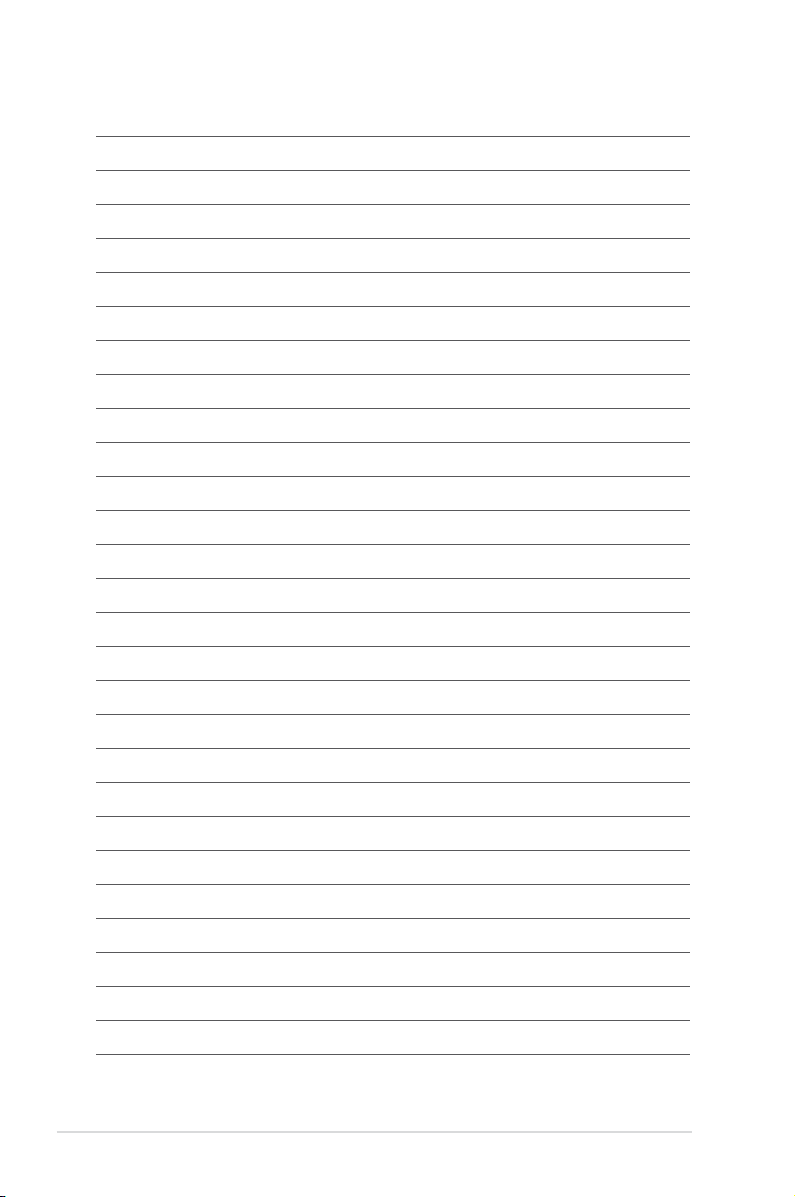
xiv
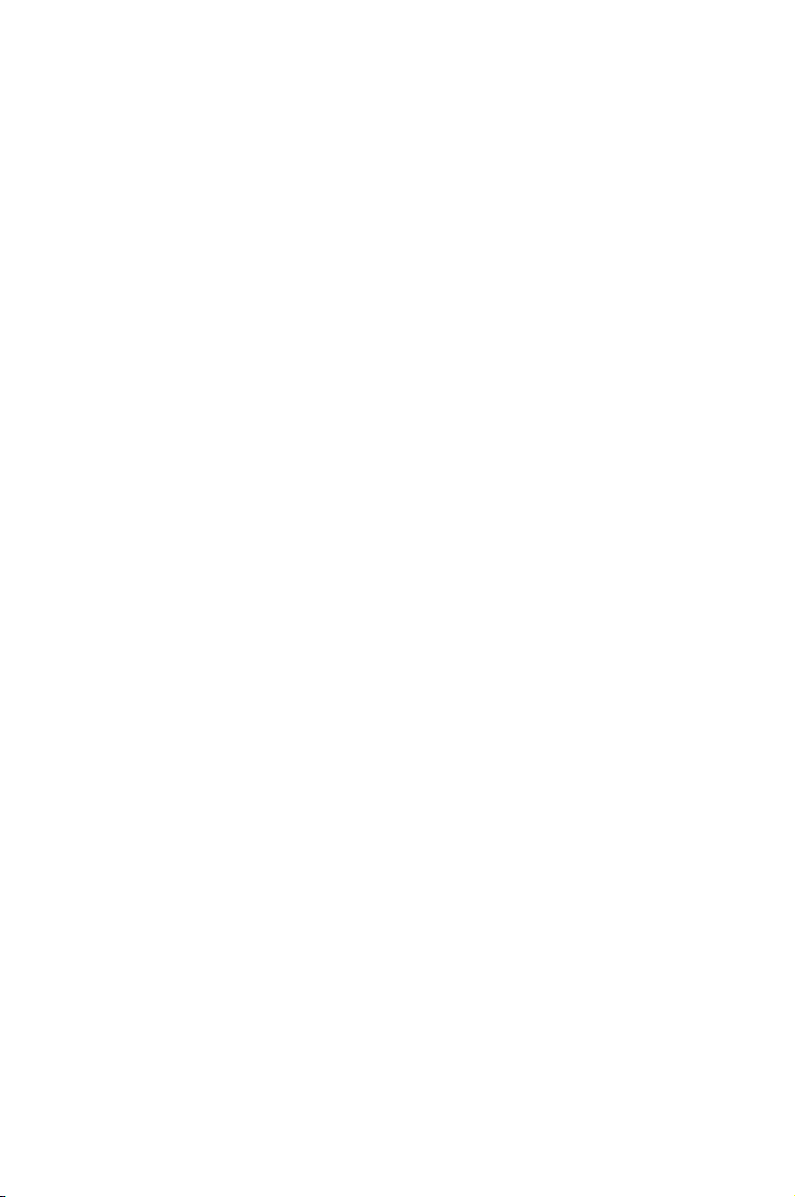
Ce chapitre décrit les fonctions de la carte
mère et les technologies qu’elle incorpore.
Chapitre 1: Introduction
1
au produit
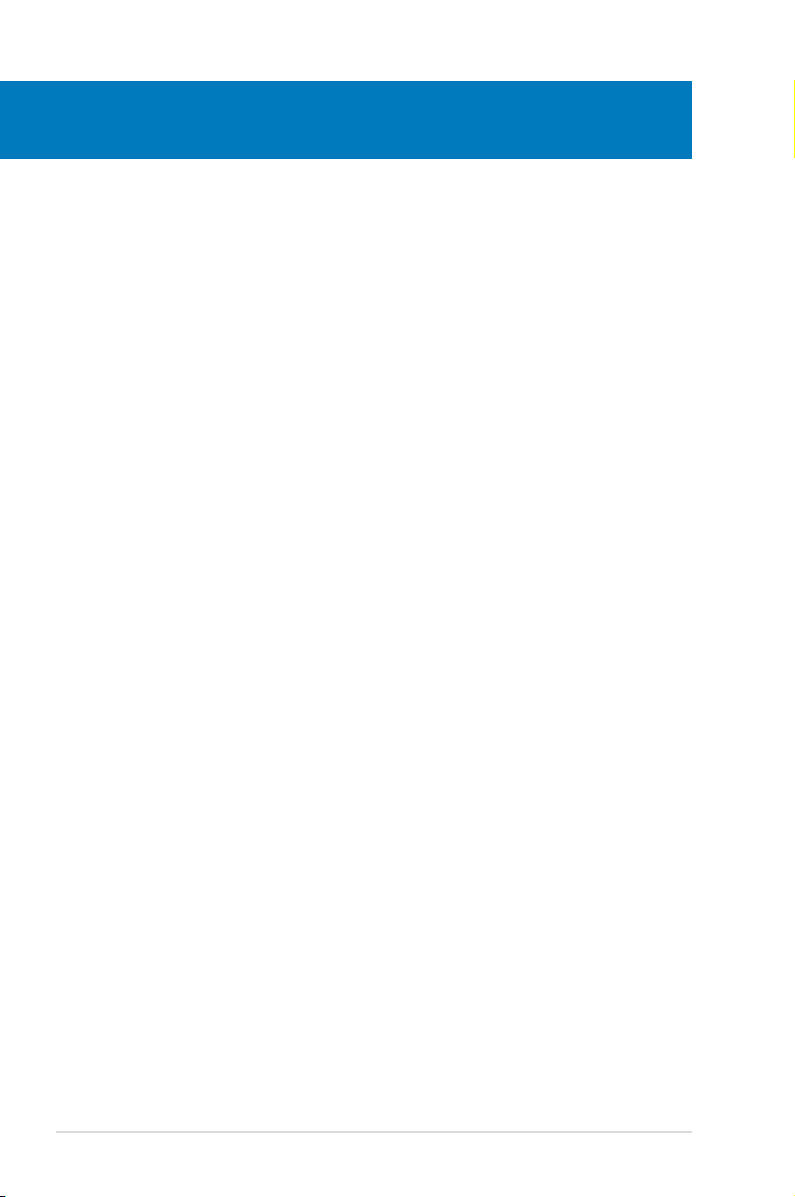
Sommaire du chapitre
1
1.1 Bienvenue ! ................................................................................... 1-1
1.2 Contenu de la boîte ......................................................................
1.3 Fonctions spéciales .....................................................................
1-1
1-2
ASUS P5E-V HDMI
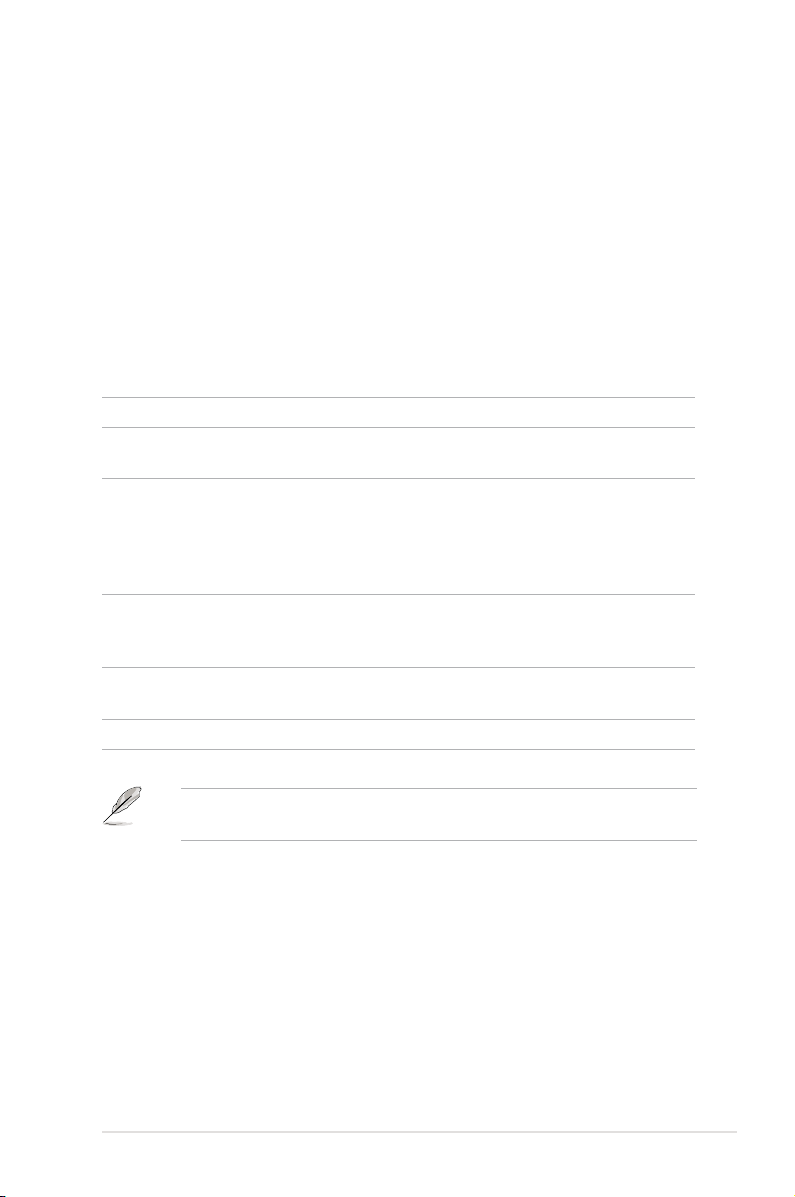
1.1 Bienvenue !
Merci pour votre achat d’une carte mère ASUS® P5E-V HDMI !
La carte mère offre les technologies les plus récentes associées à des
fonctionnalités nouvelles qui en font un nouveau digne représentant de la qualité
des cartes mères ASUS !
Avant de commencer à installer la carte mère, vériez le contenu de la boîte grâce
à la liste ci-dessous.
1.2 Contenu de la boîte
Vériez que la boîte de la carte mère contienne bien les éléments suivants.
Carte mère ASUS P5E-V HDMI
Modules 1 x module Multi-function (1 module 1-port IEEE 1394a
et 1 module 2-ports USB 2.0)
Câbles 4 x câbles SATA
1 x Câble d’alimentation Serial ATA pour 2 périphériques
1 x câble Ultra DMA 133/100/66
1 x câble pour lecteur de disquettes
1 x adaptateur de conversion HDMI/DVI
Accessoires “I/O shield” pour l’arrière du châssis
1 x Kit ASUS Q-Connector (USB, 1394, system
panel; version commerciale uniquement)
CD d’application CD de support des cartes mères ASUS
CD ASUS Superb Software Library
Documentation Manuel de l’utilisateur
Si l’un des éléments ci-dessus était manquant ou endommagé, contactez votre
revendeur.
ASUS P5E-V HDMI 1-1
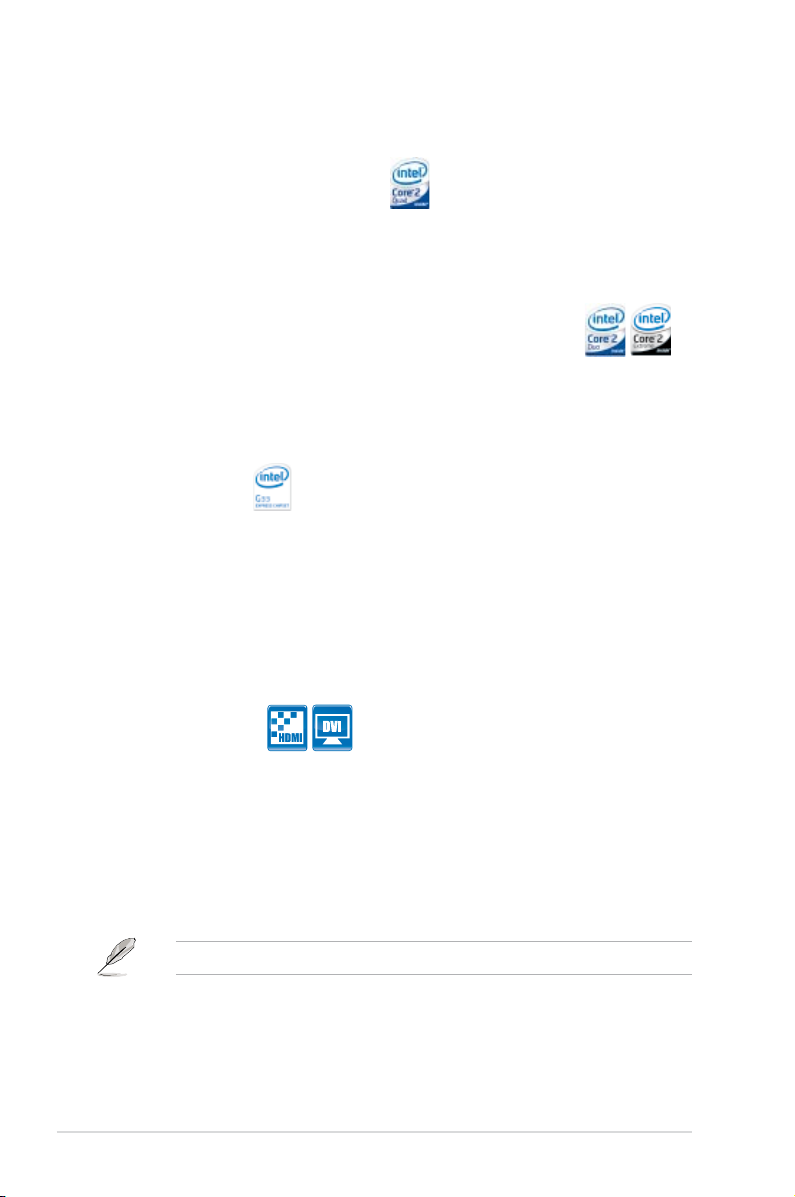
1.3 Fonctions spéciales
1.3.1 Points forts du produit
Intel® Quad-core Processor ready
Cette carte mère supporte les derniers processeurs ® Quad-core au format
LGA775. Il est excellent pour le multi-tâche, le multimédia et pour les joueurs
passionnés. Le processeur Intel® Quad-core est un des CPU les plus puissants au
monde. Voir page 2-6 pour plus de détails.
Intel® Core™2 Duo/ Intel® Core™2 Extreme CPU support
Cette carte mère supporte le dernier processeur Intel® Core™2 au format LGA775.
Avec la nouvelle micro-architecture Intel® Core™ et un FSB de 1333/ 1066 /
800 MHz, le processeur Intel® Core™2 fait partie des CPU les plus puissants et
écoénergétiques du monde. Voir page 2-6 pour plus de détails.
Chipset Intel G35
Le chipset Intel® G35 Express booste les capacités multimédia et de jeu de votre
système grâce à l’accélerateur graphique Intel® Graphics Media Accelerator X3500.
Il supporte les derniers processeurs multi-coeur avec un FSB de 1333MHz et 384Mo
de mémoire vidéo partagée, offrant des capacités graphiques 3D et 2D et vidéo de
haute qualité. Intégrant la technologie Intel® Clear Video Technology et compatible
avec Vista™, ce chipset offre une lecture uide des vidéos haute dénition, de
superbes graphismes 3D, une image claire et un contrôle précis des couleurs.
Supporte également Microsoft® DirectX® 10, OpenGL® 2.0 et Pixel Shader 4.0.
Interface HDMI/DVI
Le HDMI (High-Denition Multimedia Interface) est un ensemble de standards
vidéo qui délivre un signal vidéo numérique non compressé et un signal audio
multi-canal via un simple câble full HD 1080p. Supportant le système HDCP de
protection contre les copies comme par exemple pour les les disques HD DVD et
Blu-ray, le HDMI vous offre un expérience home-cinéma incomparable.
Le DVI (Digital Visual Interface) offre un rendu haute dénition pour les
périphériques d’afchage numériques tels que les moniteurs LCD. Voir pages 2-26
à 2-27 pour plus de détails.
Cette carte mère est fournie avec un convertisseur HDMI/DVI.
1-2 Chapitre 1: Introduction au produit
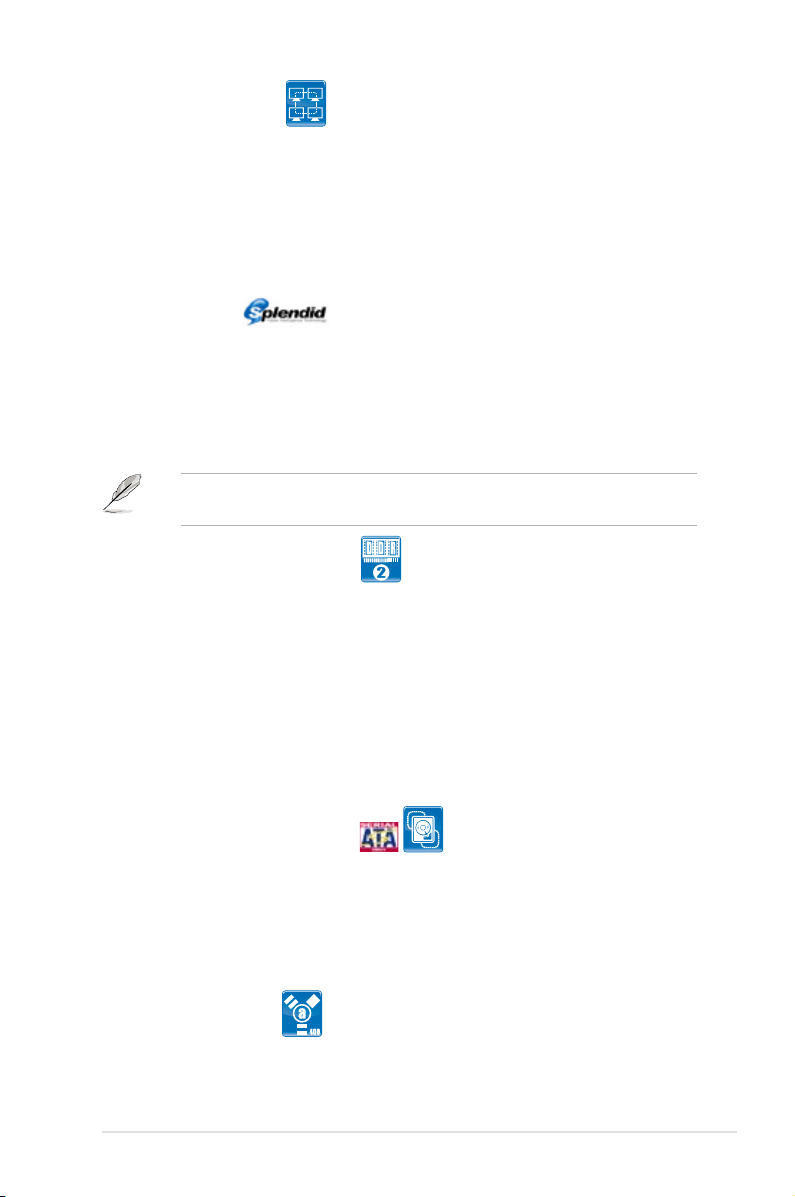
Quadrupleafchage
Vous permet d’utiliser quatre moniteurs pour améliorer l’efcacité de travail en
multi-tâche en évitant de jongler constamment entre les différentes applications.
Vous pouvez ainsi travailler simultanément sur quatre applications différentes en
plein écran. Par exemple, vous pouvez visualiser vos photos sur un moniteur,
utililser le second moniteur pou les visualiser en plein écran, les éditer sur un
troisième écran, et naviguer sur le Web ou lire vos emails sur le quatrième écran.
Voir page 2-26 pour plus de détails.
ASUS Splendid
La technologie ASUS exclusive Splendid Video Intelligence évalue minutieusement
chaque pixel de chaque trame et les ajuste dynamiquement au conditions optimales
de visionnage de l’oeil humain. Avec une optimisation intelligente du contraste, de
la saturation, de la teinte et de la luminosité, un chipset intégré aux cartes mère
ASUS délivre des couleurs vives et une image des plus précise pour une qualité de
visionnage incomparable. Voir pages 5-15 et 5-16 pour plus de détails.
ASUS Splendid™ ne supporte qu’une sortie VGA D-sub avec une résolution
maximum de 1600x1200.
Support de la mémoire DDR2
La carte mère supporte la mémoire DDR2 qui afche des fréquences de 800 / 667
MHz an de satisfaire les importants besoins en bande passante des applications
3D, graphiques et multimédia les plus récentes. L’architecture bi-canal DDR2
double la bande passante de votre mémoire système, éliminant ainisi les goulots
d’étranglement avec une bande passante pouvant aller jusqu’à 12.8 Go/s. De
plus, cette carte mère ne restreint pas la taille de la mémoire des deux canaux.
Les utilisateurs peuvent installer des DIMMs de taille de mémoire différente sur les
deux canaux et apprécier les fonctions double ou simple canal en même temps.
Cette nouvelle fonction optimize l’utilisation de la mémoire disponible. Voir page
2-13 pour plus de détails.
Technologie Serial ATA 3Gb/s
La carte mère supporte la nouvelle génération de disques durs basés sur la
spécication de stockage Serial ATA (SATA) 3Gb/s, offrant un extensibilité
accrue et une bande passante double pour un accès rapide aux données et
des sauvagardes instantanées. Le Northbridge Intel® ICH9R supporte les
congurations RAID 0, RAID 1, RAID 5 et RAID 10 pour six connecteurs SATA.
Voir pages 2-30 et 2-31 pour plus de détails.
Support IEEE 1394a
L’interface IEEE 1394a apporte une connectivité rapide et souple entre l’ordinateur
et une large palette de périphériques et d’appareils conformes au standard IEEE
1394a. Voir pages 2-26 et 2-33 pour plus de détails.
ASUS P5E-V HDMI 1-3
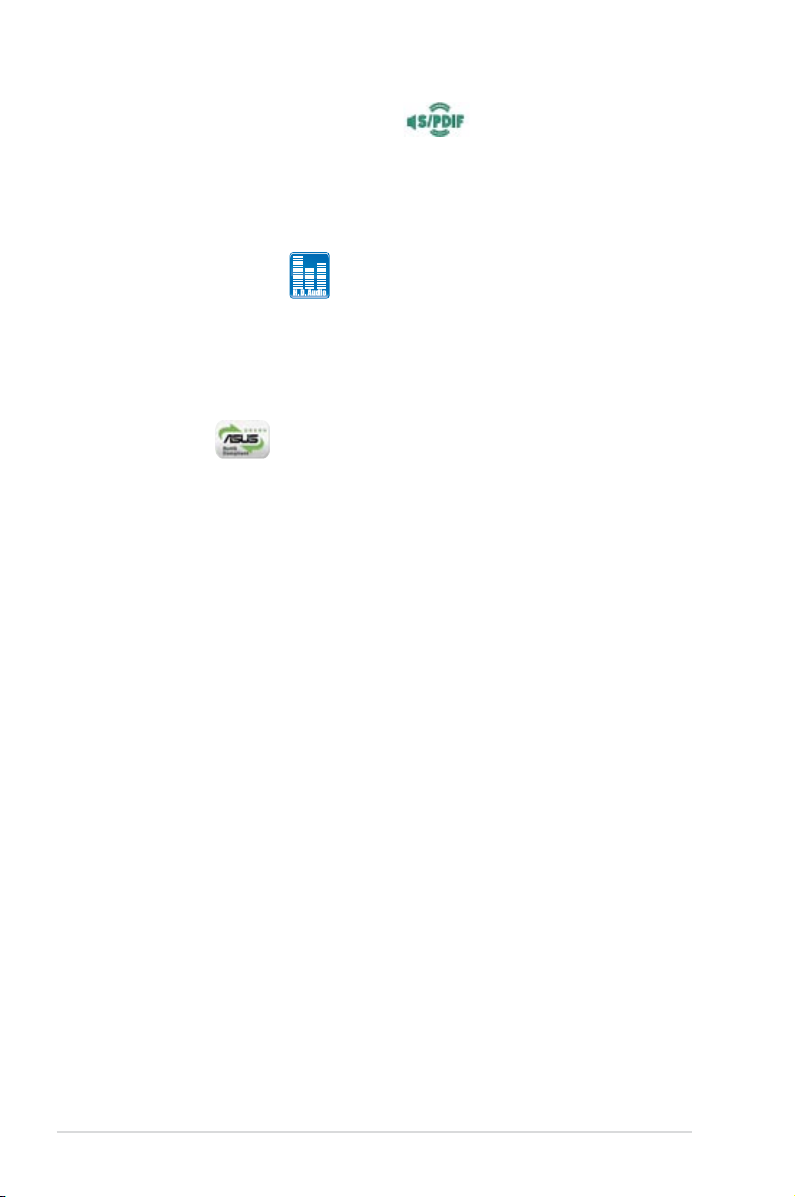
Prêt pour le son numérique S/PDIF
La carte mère supporte la fonction S/PDIF Out via l’interface S/PDIF située à
mi-carte mère. La technologie S/PDIF transforme votre ordinateur en un système
multimédia haut de gamme, pourvu d’une connectivité numérique qui accroît les
performances du système audio et des hauts-parleurs. Voir pages 2-26 et 2-32
pour plus de détails.
HighDenitionAudio
Protez d’une qualité audio incomparable sur votre PC ! Le CODEC High
Denition Audio 8 canaux offre une sortie audio de haut qualité (192KHz/24-bits),
ainsi qu’une fonction de détection et de ré-affectation des jacks. Vous pouvez
maintenant parler avec vos amis tout en jouant à des jeux en ligne. Voir pages
2-25 et 2-26 pour plus de détails.
Green ASUS
Cette carte mère et son emballage sont conformes à la norme Européenne RoHS
(Restriction on the use of Hazardous Substances). Ceci est en accord avec la
politique d’ASUS visant à créer des produits et des emballages recyclables et
respectueux de l’environnement pour préserver la santé de ses clients tout en
minimisant l’impact sur l’environnement.
1-4 Chapitre 1: Introduction au produit
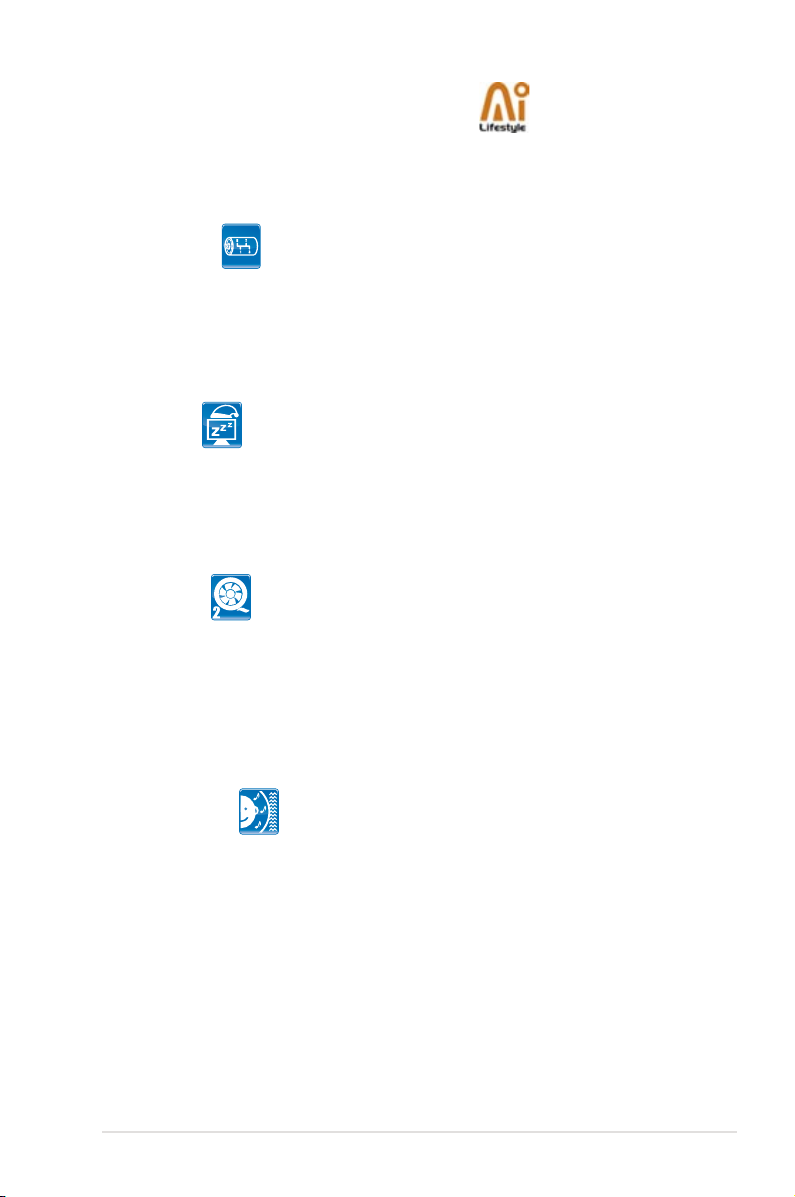
1.3.2 Fonctions ASUS AI Lifestyle
Solutions thermiques silencieuses ASUS
Les solutions thermiques ASUS rendent le système plus stable tout en accroissant
les capacités d’overclocking.
AI Gear 2
AI Gear 2 permet aux utilisateurs de choisir entre quatre modes pour
l’ajustement du voltage CPU et Vcore, réduisant les nuisances sonores et la
consommation électrique jusqu’à 50%. Vous pouvez changer en temps réel
le mode de fonctionnement de fonctionnement du système en fonction de
vos besoins. Voir page 5-27 pour plus de détails.
AI Nap
Avec AI Nap, le système continue de fonctionner avec une faible
consommation électrique et une nuisance sonore réduite lorsque l’utilisateur
est temporairement absent. Pour réveiller le système et retouner sous l’OS,
cliquez simplement sur la souris ou sur une touche du clavier. Voir page 5-28
pour plus de détails.
Q-Fan 2
La technologie ASUS Q-Fan 2 ajuste la vitesse du ventilateur en fonction
de la charge du système pour assurer un fonctionnement silencieux, frais et
efcace. Voir pages 4-29 et 5-30 pour plus de détails.
ASUS Crystal Sound
Cette fonction permet d’améliorer les application voix comme Skype, les jeux en
ligne, les visioconférences et les enregistrements.
Noise Filter
Cette fonction détecte les interférences sonores répétitives et xes (signaux
non vocaux) tels que les ventilateurs d’un ordinateur, les climatiseurs, et
autres nuisances sonores de fond, puis les élimine du ux audio lors d’un
enregistrement.
ASUS EZ DIY
ASUS EZ DIY vous permet d’installer en toute simplicité des composants de
l’ordinateur, mettre à jour le BIOS ou sauvegarder vos paramètres favoris.
ASUS P5E-V HDMI 1-5
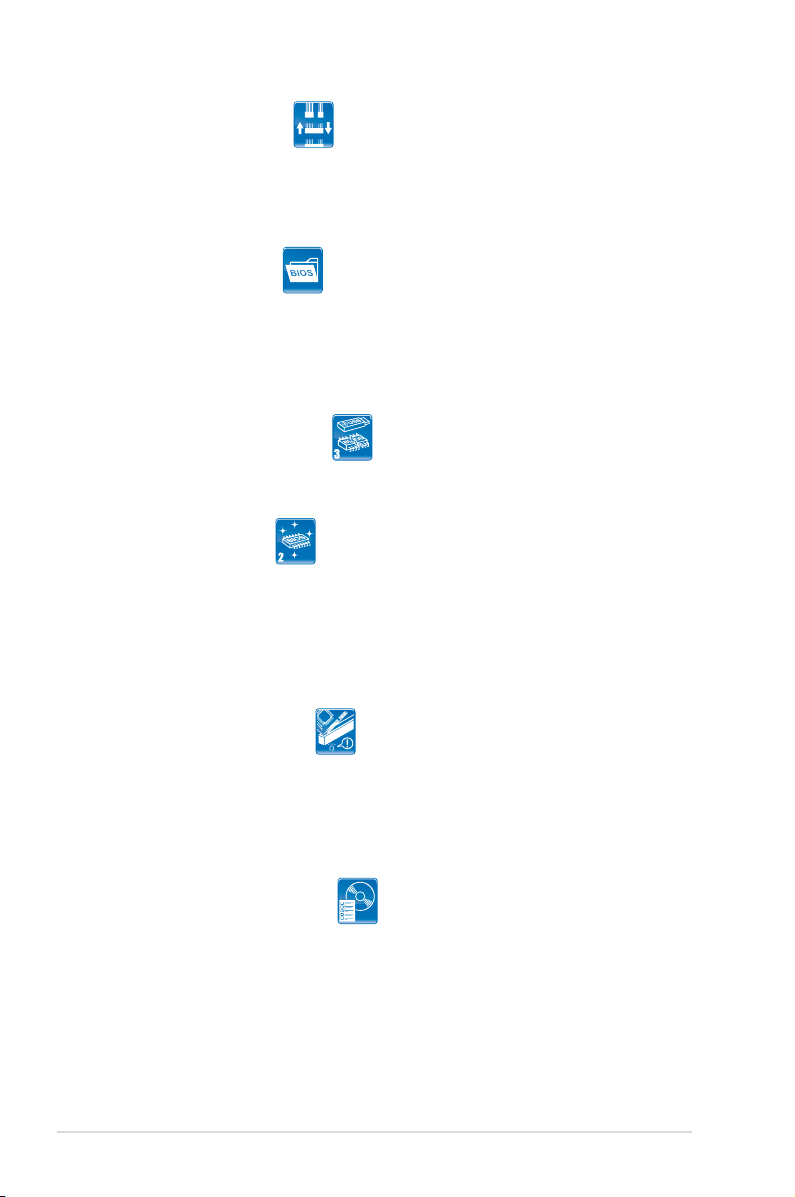
ASUS Q-Connector
Vous pouvez utiliser ASUS Q-Connector pour connecter ou déconnecter
les câbles de la façade avant du châssis en quelques étapes simples. Cet
adaptateur unique vous évite d’avoir à connecter un câble à la fois, permettant
une connexion simple et précise. Voir pages 2-33 et 2-39 pour les détails.
ASUSO.C.Prole
La carte mère intègre la fonction ASUS O.C. Prole permettant aux
utilisateurs de stocker et charger en toute simplicité de multiples paramètres
de conguration du BIOS. Ceux-ci peuvent être stockés sur le CMOS ou
sur un chier séparé, donnant ainsi aux utilisateurs la liberté de partager et
distribuer leurs congurations favorites. Voir page 4-36 pour plus de détails.
ASUS CrashFree BIOS 3
Cette fonction vous permet de restaurer le BIOS original depuis un disque
ash USB. Voir page 4-7 pour plus de détails.
ASUS EZ Flash 2
EZ Flash 2 est utilitaire de mise à jour du BIOS convivial. Pressez
simplement les raccourcis claviers pré dénis pour lancer l’utilitaire et mettre
à jour le BIOS sans avoir à charger le système d’exploitation. Grâce à ASUS
EZ Flash 2, il n’est plus nécessaire d’utiliser un utilitaire sous DOS ou booter
depuis une disquette pour mettre à jour le BIOS. Voir pages 4-4 et 4-35 pour
plus de détails.
ASUS AI Slot Detector
Une fois des périphériques PCIE/PCI installés, vous pourrez vous assurer
que ces derniers ont été correctement installés via un système de LED
propre à ASUS. Ce système offre une manière efcace de s’assurer de la
bonne installation de périphériques sans avoir à démarrer l’ordinateur. Voir
page 2-23 pour plus de détails.
CD de support intelligent
Une liste de vérication est disponible pour voir en un simple coup d’oeil
quels pilotes ont déjà été installés ou non. Lors de l’utilisation de l’utilitaire
ASUS PC Probe II, vous pouvez aisément voir les parties critiques de votre
ordinateurs.
1-6 Chapitre 1: Introduction au produit
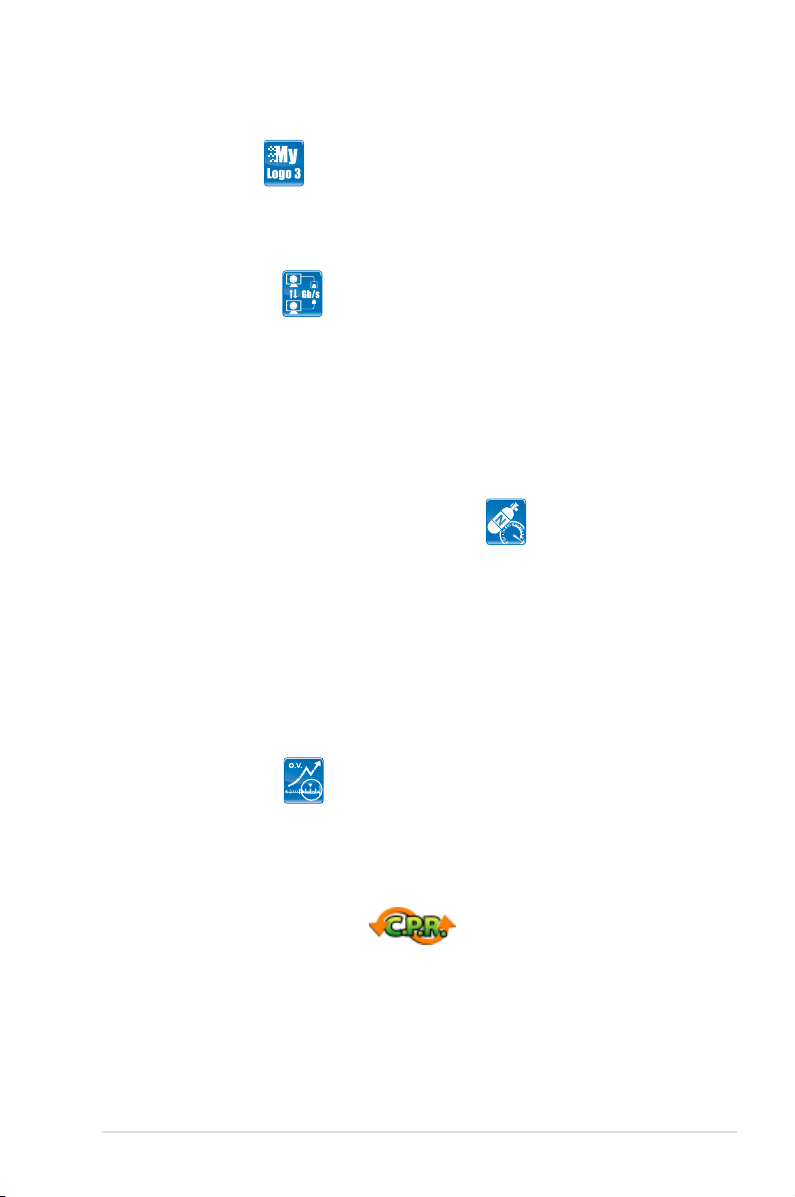
1.3.3 Fonction conviviale ASUS
ASUS MyLogo3™
Cette nouvelle f onction intégrée à la carte mère vous permet de personnaliser
votre en ajoutant des logos de démarrage personnalisablesable boot logos. Voir
pages 5-9 et 5-10 pour plus de détails.
ASUS AI Direct Link
AI Direct Link Permet de transférer facilement et rapidement de grandes quantités
de données via un câble réseau, permettant ainsi d’économiser jusqu’à 70% du
temps de transfert. Grâce à AI Direct Link, il est désormais simple de sauvegarder
ou de partager des chiers importants tels que des lms ou autre type de média.
Voir page 5-17 pour plus de détails.
1.3.4 Fonctions d’overclocking intelligentes ASUS
AI NOS™ (Non-Delay Overclocking System)
L’ASUS Non-delay Overclocking System™ (NOS) est une technologie qui détecte
automatiquement la charge du CPU et qui overcloke dynamiquement le CPU en
cas de besoin. Contrairement à d’autres techniques d’overclocking dynamiques, AI
NOS™ réagit plus rapidement pour satisfaire à votre besoin de vitesse. Voir pages
4-17 et 5-29 pour plus de détails.
AI Booster
ASUS AI Booster vous permet d’overclocker le CPU sous un environnement
Windows sans avoir à accéder au BIOS. Voir page 5-31 pour plus de détails.
Precision Tweaker 2
Permet à l’utilisateur d’ajuster le voltage du Northbridge, le voltage de terminaison
du bus système, le voltage PLL du CPU et le voltage DRAM par paliers de
0.02v an d’optimiser le réglage des voltages et obtenir ainsi une conguration
d’overclocking personnalisée unique. Voir pages 4-17 à 4-20 pour plus de détails.
C.P.R. (CPU Parameter Recall)
La fonction C.P.R. du BIOS de la carte mère permet une reconguration
automatique du BIOS à ses valeurs par défaut lorsque le système plante à cause
d’un overclocking trop agressif. Cette fonction permet de ne pas avoir à ouvrir
le boîtier pour procéder à un Clear CMOS. Eteignez le système, rebootez et les
anciens paramètres du système seront restaurés.
ASUS P5E-V HDMI 1-7
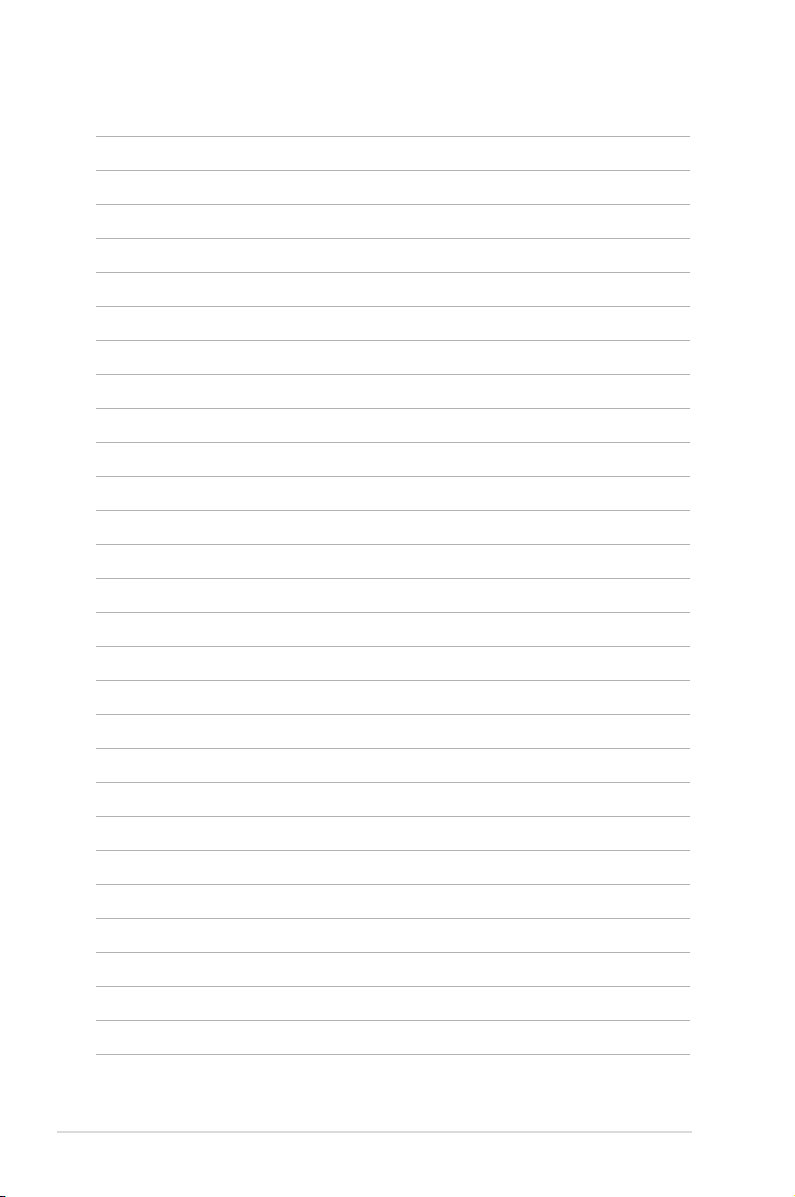
1-8 Chapitre 1: Introduction au produit
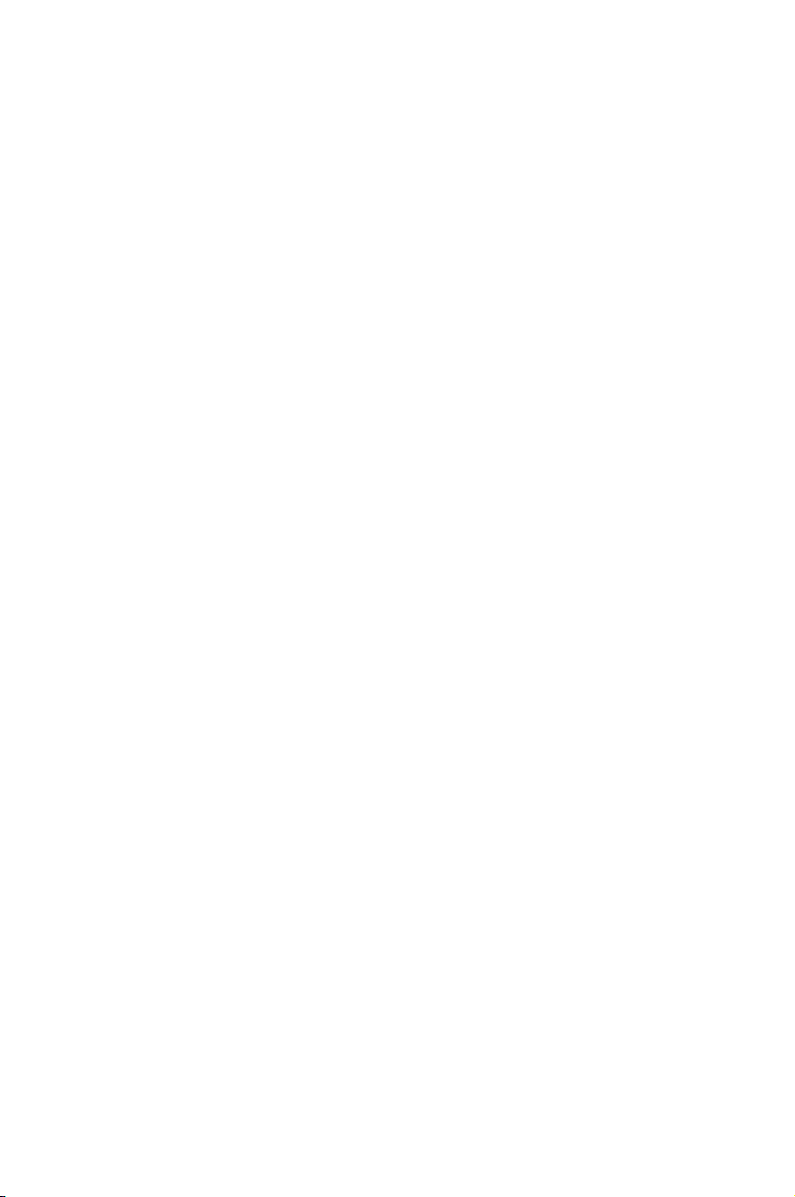
Ce chapitre liste les procédures de
paramétrage matériel que vous devrez
accomplir en installant les composants
du système. Vous y trouverez aussi
une description des jumpers et des
connecteurs de la carte mère.
Chapitre 2: Informations
2
sur le matériel
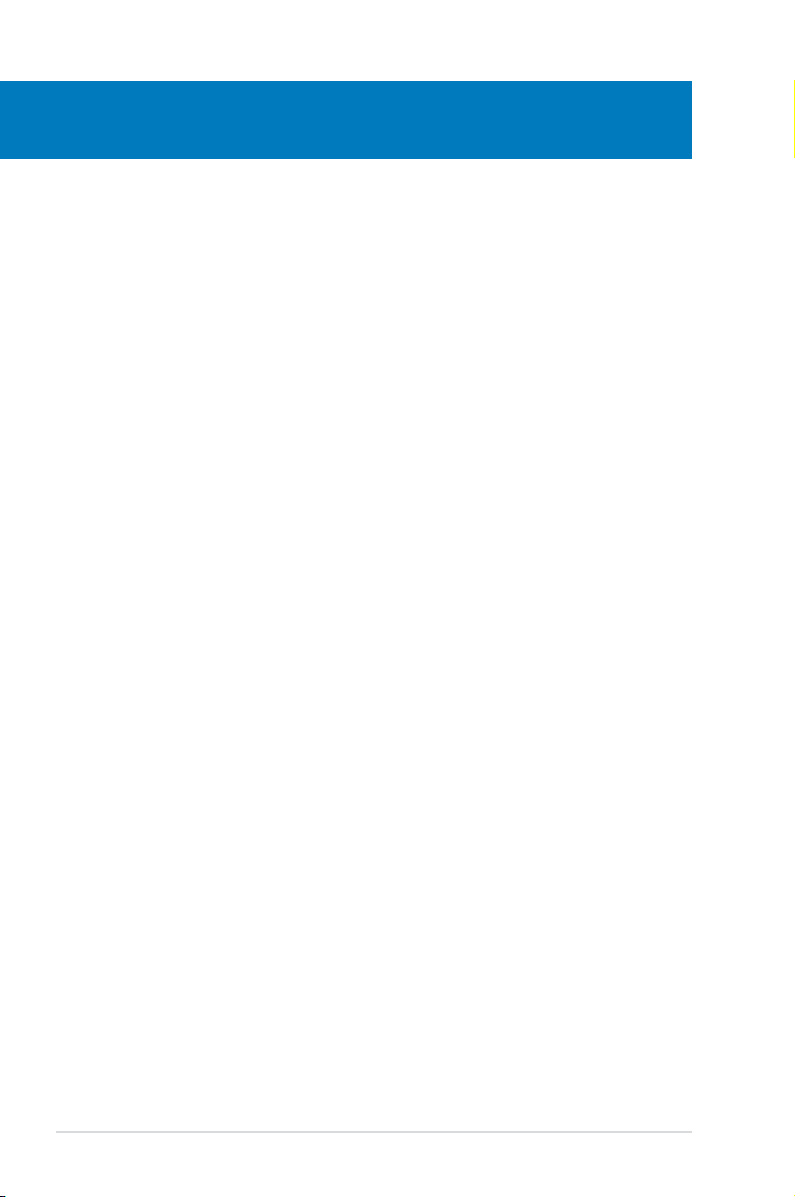
Sommaire du chapitre
2
2.1 Avant de commencer ................................................................... 2-1
Vue générale de la carte mère .................................................... 2-2
2.2
2.3 Central Processing Unit (CPU) ...................................................
Mémoire système ....................................................................... 2-13
2.4
Slots d’extension ....................................................................... 2-19
2.5
2.6 Jumpers ......................................................................................
Connecteurs ............................................................................... 2-25
2.7
2-6
2-24
ASUS P5E-V HDMI

2.1 Avant de commencer
P5E-V HDMI
®
P5E-V HDMI Onboard LED
SB_PWR
ON
Standby
Power
OFF
Powered
Off
Prenez note des précautions suivantes avant d’installer la carte mère ou d’en
modier les paramètres.
• Débranchez le câble d’alimentation de la prise murale avant de toucher aux
composants.
• Utilisez un bracelet anti-statique ou touchez un objet métallique relié au sol
(comme l’alimentation) pour vous décharger de toute électricité statique
avant de toucher aux composants.
• Tenez les composants par les coins pour ne pas toucher les circuits
imprimés.
• Lorsque vous désinstallez le moindre composant, placez-le sur une surface
antistatique ou remettez-le dans son emballage d’origine.
• Avant d’installer ou de désinstaller un composant, assurez-vous que
l’alimentation ATX soit éteinte et que le câble d’alimentation soit bien
débranché. Ne pas le faire risque de provoquer des dégâts sur la carte mère,
sur les périphériques et/ou sur les composants.
LED embarquée
La carte mère est livrée avec une LED qui s’allume lorsque le système est sous
tension, en veille ou en mode “soft-off”. Elle doit vous servir à vous rappeler
de bien éteindre le système et de débrancher le câble d’alimentation avant de
connecter ou de déconnecter le moindre composant sur la carte mère. L’illustration
ci-dessous indique l’emplacement de cette LED.
ASUS P5E-V HDMI 2-1
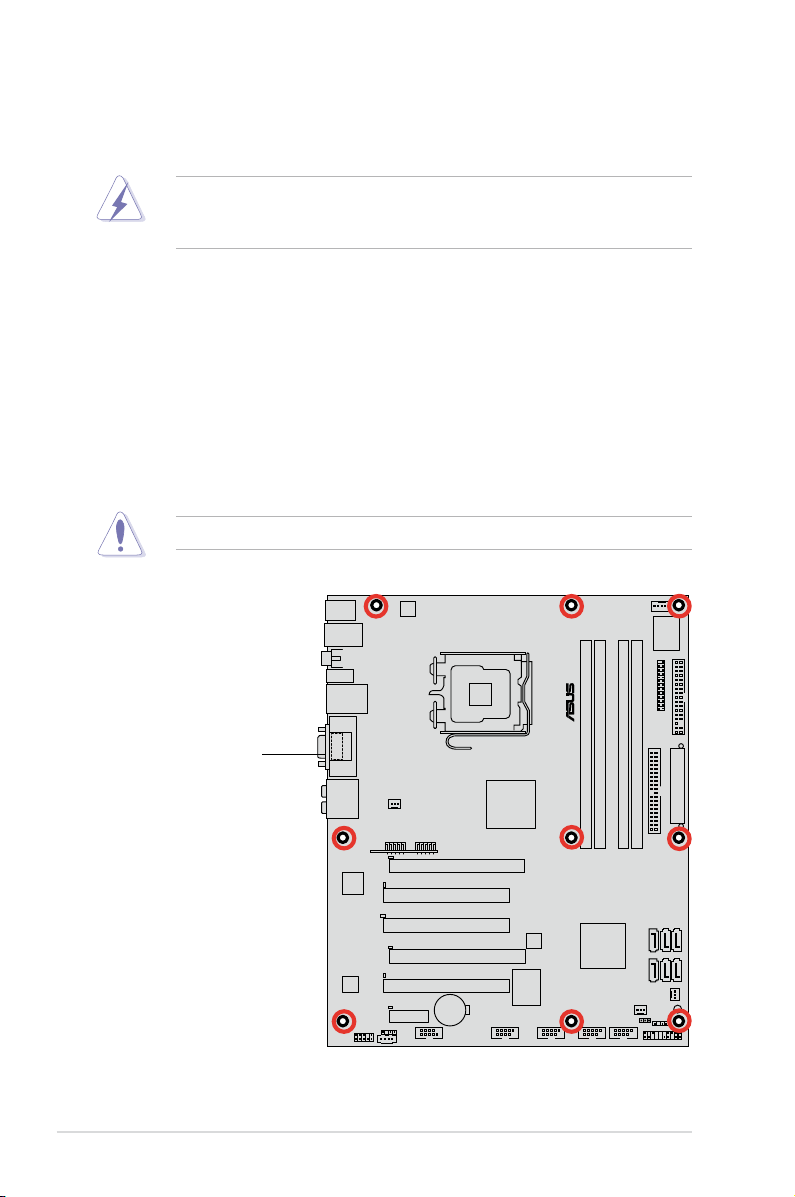
2.2 Vue générale de la carte mère
P5E-V HDMI
®
Avant d’installer la carte mère, étudiez bien la conguration de votre boîtier pour
vous assurer que votre carte mère puisse y être installée.
Assurez-vous d’avoir bien débranché l’alimentation du châssis avant d’installer
ou de désinstaller la carte mère. Si vous ne le faites pas vous risquez de vous
blesser et d’endommager la carte mère.
2.2.1 Orientation de montage
Lorsque vous installez la carte mère, vériez que vous la montez dans le châssis
dans le bon sens. Le côté qui porte les connecteurs externes doit être à l’arrière du
chassis, comme indiqué sur l’image ci-dessous.
2.2.2 Pas de vis
Placez neuf (9) vis dans les trous indiqués par des cercles pour xer la carte mère
au châssis.
Ne vissez pas trop fort ! Vous risqueriez d’endommager la carte mère.
Placez ce côté vers
l’arrière du châssis
2-2 Chapitre 2: informations sur le matériel
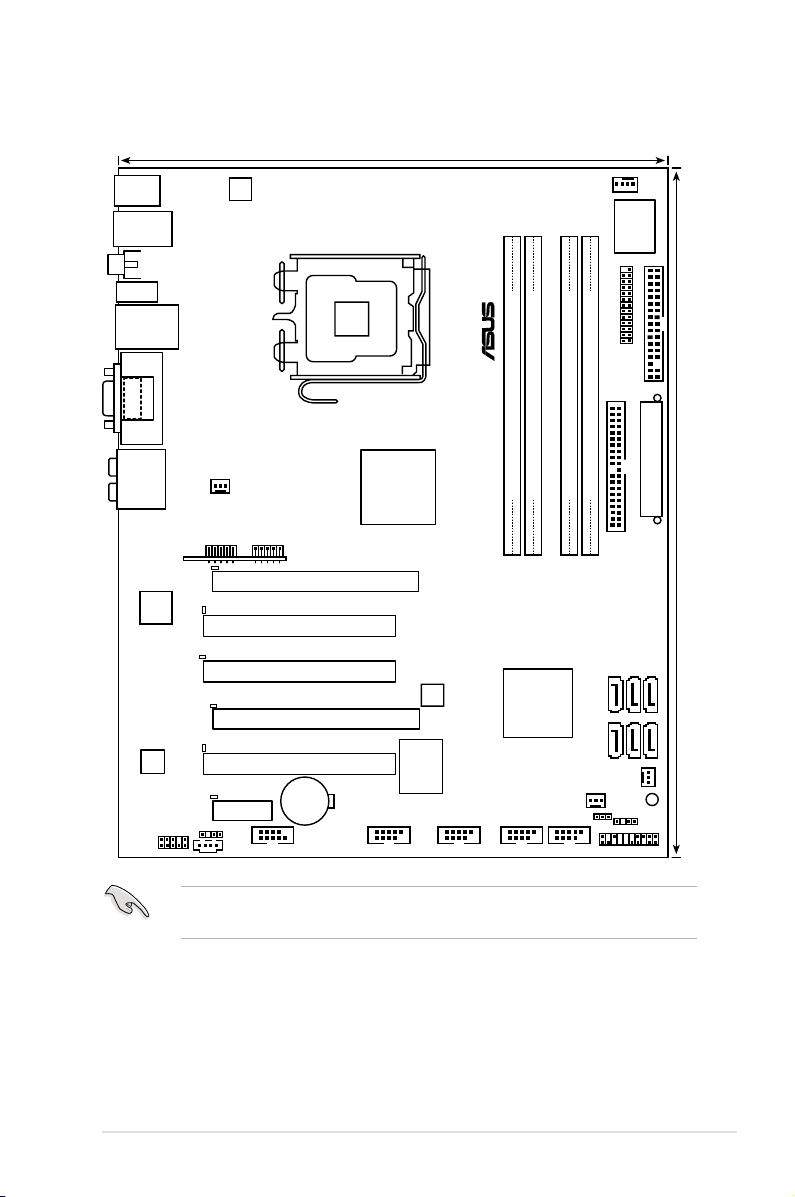
2.2.3 Layout de la carte mère
PANEL
P5E-V HDMI
®
AAFP
CHASSIS
24.5cm (9.6in)
30.5cm (12.0in)
CPU_FAN
DDR2 DIMM_A1 (64 bit,240-pin module)
DDR2 DIMM_A2 (64 bit,240-pin module)
FLOPPY
Super
I/O
CD
PCIEX16_1
CLRTC
SB_PWR
EATXPWR
CR2032 3V
Lithium Cell
CMOS Power
CHA_FAN1
COM1
ATX12V
LGA775
Intel
®
G35
IE1394_2
PWR_FAN
Intel
®
ICH9R
USB78
PCIEX1_1
LAN1_USB12
KBMS
USB3-6
AUDIO
E1394
BIOS
CHA_FAN2
DET_X16_1
DET_X1_1
PCIEX16_2
USB910USB1112
DDR2 DIMM_B1 (64 bit,240-pin module)
DDR2 DIMM_B2 (64 bit,240-pin module)
DET_X16_2
ALC883
PRI_EIDE
LPT
PCI1
DET_PCI1
PCI3
DET_PCI3
PCI2
DET_PCI2
SPDIF_OUT
SATA1
SATA6
SATA5 SATA4
SATA2 SATA3
VIA
VT6308P
ATHEROS
Attansic
ASM_2 ASM_1
SPDIF_O1
HDMI
VGA
Référez-vous à la section to
connecteurs arrières et internes.
2.7 Connecteurs
pour plus d’informations sur les
ASUS P5E-V HDMI 2-3
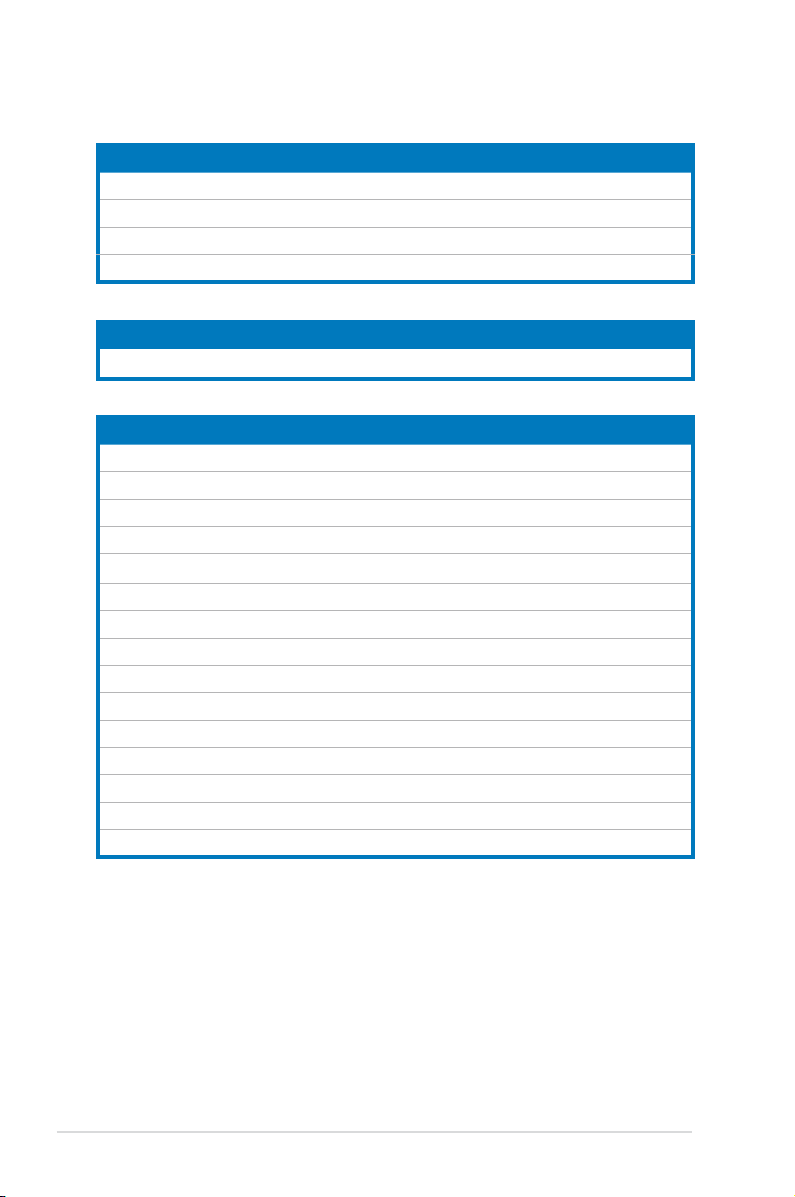
2.2.4 Contenu du Layout
Slots Page
1. Slots DDR2 DIMM 2-13
2. Slots PCI
3. Slots PCI Express x1
4. Slots PCI Express x16
Jumpers Page
1. Clear RTC RAM (3-pin CLRTC) 2-24
2-21
2-21
2-21
Connecteurs arrières
1. Port souris PS/2 (vert)) 2-25
2. Port VGA
3. Port LAN (RJ-45)
4. Port Center/Subwoofer (orange)
5. Port Rear Speaker Out (noir)
6. Port Line In (bleu clair)
7. Port Line Out (vert)
8. Port microphone (rose)
9. Port Side Speaker Out (gris)
10. Ports USB 2.0 1 et 2
11.
12.
13. Ports USB 2.0 3/4/5/6
14. Port HDMI/DVI
15.
Port IEEE 1394a 2-26
Port S/PDIF Out coaxial 2-26
Port clavier PS/2 (mauve) 2-27
Page
2-25
2-25
2-25
2-25
2-25
2-25
2-26
2-26
2-26
2-26
2-26
2-4 Chapitre 2: informations sur le matériel
